КАК ВЫБРАТЬ НОУТБУК, советы по выбору

Ноутбук – это переносной компьютер, который практически незаменим в жизни большинства людей. Многообразие современных моделей позволяет выбрать ноутбук для работы, для любителей посидеть в социальных сетях и для фанатов всевозможных игр. В настоящее время ноутбуки гораздо популярнее стационарных компьютеров, ведь их можно взять с собой в любое место, не беспокоясь о проводах.
Если вас интересует нетбук, то о том, как его выбрать можете прочитать тут.
Как выбрать ноутбук? Давайте узнаем, на что нужно обратить внимание при выборе ноутбука:
- Корпус ноутбука
- Процессор ноутбука
- Видеокарта
- Жесткий диск
- Оперативная память
- Производители ноутбуков
- Тип и разрешение экрана
- Оптический привод
- Время автономной работы
- Наличие Wi-FI, Bluetooth, USB, картридеров
- Наличие веб-камеры
- Установленная операционная система
- Ультрабуки
- Размеры и вес ноутбука
- Продавцы в магазинах
Выбор ноутбука по параметрам
Корпус ноутбука
Большинство современных моделей изготавливаются из пластика, это легкий и недорогой материал. Также бывают модели и из металла, чаще из алюминия или магния, они надежнее и прочнее пластиковых и смотрятся очень стильно, но стоят дороже. Самый изощренный покупатель может купить себе ноутбук из углеродного волокна. Такие ноутбуки при своих размерах 13-15” имеют вес не более 1 кг.
И пластиковые и металлические ноутбуки бывают разных цветов, и вам не трудно будет найти «свою» модель. Основные цвета корпуса: черный, серый и белый, однако, например, у компании Sony Vaio встречаются красные, оранжевые, синие, зеленые и другие цвета.
Можно купить ноутбук с влагозащищенным или ударопрочным корпусом, с помощью своего специфического строения такие ноутбуки более защищены от различных ударов или воздействия воды. Данные модели используются в неблагоприятных условиях труда и стоят немалые деньги.
Процессор ноутбука
От процессора зависит производительность вашего ноутбука.
На сегодняшний день самой лучшим производителем процессоров является компания Intel. Она производит самые высокоскоростные процессоры с использованием современных технологий, процессоры компании Intel встречаются и в нетбуках (например, Intel Atom), и в ноутбуках (Celeron, Pentium, Core 2 Duo, Core i3, Core i5, Core i7 и др.).
Еще одной достаточно известной компанией является AMD. Считается, что процессоры данной компании обладают высокой энергоемкостью, и они удобны для работы в графических приложениях.
В современных ноутбуках число ядер может быть от 1 до 6. Одноядерные процессоры отличаются низкой производительностью, если у вас одновременно открыто несколько приложений, то ноутбук может начать подтормаживать. Например, обычный процессор Intel Celeron является одноядерным процессором с урезанным набором инструкций, что не позволит вам работать с комфортом в «тяжелых приложениях», не говоря уже о графических пакетах типа Adobe Photoshop и уж тем более в играх.
СОВЕТ №1 от РОС-ПОТРЕБ
Оптимальным вариантом для работы и учебы будет ноутбук с двухъядерным процессором. А для больших вычислительных работ или для различных игр с высококачественной графикой вполне подойдет ноутбук с процессором, у которого 4 или более ядер. Но если вас интересует именно графика, также стоит учесть и мощность видеокарты.Частота процессоров чаще всего находится в диапазоне от 1ГГц до 3,3ГГц. У процессоров Core i5 и Core i7 имеющих технологию Turbo Boost тактовая частота может меняться автоматически, в зависимости от степени нагрузки на процессор.
Если вы покупаете ноутбук с процессором Celeron, Pentium, то для вас значение тактовой частоты должно иметь большое значение, для офисной работы вам вполне будет достаточно тактовой частоты от 1600 МГц и выше. Если же у вас процессор Core i3, i5 или i7 то обращать внимание на тактовую частоту уже не стоит. Такие процессоры имеют многократное превосходство за счет увеличенного размера Кеш и числа ядер.
Средняя тактовая частота для офисной машины от 1600 МГц, для игрового ноутбука желательно 2600 МГц и выше.
Видеокарта ноутбука
Видеокарта или графический процессор ноутбука, именно она выводит изображения на экран. На этот параметр стоит особо обратить внимание, если вам нужен ноутбук для работы с графикой или для игр.
Обычно в ноутбуке находится встроенная видеокарта. Ее используют для офисных программ, при работе ноутбука от аккумулятора, т.к. встроенная видеокарта потребляет гораздо меньше энергии.
Дискретную видеокарту используют для требовательных приложений и при работе ноутбука от сети электропитания. Также встречаются ноутбуки с двумя видеокартами одновременно, в таких ноутбуках существует возможность переключения между встроенной и дискретной видеокартой.
Основные производители видеокарт на сегодня это NVidia и ATI. У компании ATI больше игровые видеокарты, а у компании NVidia видеокарты больше рассчитаны на работу с графикой. Среди встроенных видеокарт можно выделить Intel GMA HD 3000 или Intel HD Graphics 4000 – такие видеокарты встроены прямо в процессор (например, Intel Core i5 3210M). Среди игровых дискретных видеокарт можно выделить NVIDIA GeForce GT 640M LE – с такой видеокартой у вас пойдут любые даже самые требовательные игры.
Жесткий диск
Жесткий диск (HDD) – это хранилище всех ваших данных. Чем больше объем жесткого диска, тем больше материалов вы сможете там хранить. Чаще всего в ноутбуке находится обычный жесткий диск объемом от 120 ГБ до 1 Tb и выше. Жесткого диска объемом 160 ГБ будет достаточно для работы. Если же вы часто скачиваете различные фильмы и ролики, либо работаете с графическими дизайнами, стоит взять жесткий диск побольше.
В ноутбуке вместо жесткого диска может находиться SSD накопитель. Такие накопители быстрее и прочнее обычных жестких дисков, однако, они отличаются небольшими объемами и высокой стоимостью. Поэтому если вы выбрали ноутбук с SSD накопителем, стоить он будет гораздо дороже ноутбуков с HDD.
Более подробную информацию вы можете прочитать в статье, как выбрать жесткий диск.
Оперативная память
Оперативная память – это энергозависимая память ноутбука. Она требуется ноутбуку во время его работы, для размещения в ней программ, с которыми вы работаете. Обычно ее размер колеблется от 1ГБ до 16ГБ, однако можно встретить и больше в игровых моделях. Для нормальной работы достаточно 2-4ГБ.
СОВЕТ №2 от РОС-ПОТРЕБ
При выборе также имеет смысл посмотреть на пропускную способность оперативной памяти, от нее и будет зависеть скорость доступа процессора к информации. На сегодня средним значением считается тактовая частота 1600 МГц, покупать ноутбуки с более низким значением частоты оперативной памяти уже не желательно.Производители ноутбуков
Существует немало компаний, производящих ноутбуки. Среди них хорошо известны такие фирмы, как Sony, Dell, Asus, Samsung, Acer, HP, Toshiba, MSI, Lenovo и др.
Наиболее качественными считаются фирмы Dell и Sony. Это и объясняет их более высокую стоимость. Чуть менее качественные модели выпускают компании Asus, MSI.
Тип и разрешение экрана
Экраны всех ноутбуков можно поделить на два типа: матовый и глянцевый. Лучше выбрать матовый экран, он не бликует при дневном свете, и на нем меньше видны отпечатки пальцев, по сравнению с глянцевыми экранами.
Кроме того стоит учесть разрешение экрана. Чем выше разрешение экрана, тем более детально вы сможете рассматривать изображение на дисплее своего ноутбука. На сегодня качественное изображение можно получить с разрешением экрана 1920 пикселей для 15 дюймового дисплея.
СОВЕТ №3 от РОС-ПОТРЕБ
При покупке желательно проверить ноутбук на наличие битых пикселей. Для этого нужно просмотреть несколько однотонных картинок разных цветов на ноутбуке (черный, белый, красный, зеленый и др.). Если вы увидите точки другого цвета, такой ноутбук лучше не покупать.Оптический привод ноутбука
В настоящее время диски используются не так часто, зато популярнее стали flash накопители. Операционную систему можно поставить даже с флешки. Поэтому оптический привод не самый важный параметр при выборе ноутбука. Например, в ультрабуках оптического привода нет вообще. По некоторым данным, оптические приводы скоро уйдут вслед за floppy дисководами.
Время автономной работы
Время автономной работы ноутбука зависит от емкости батареи: чем больше емкость батареи, тем дольше будет работать ноутбук без подзарядки. Чаще всего производитель указывает время работы от 2 до 6 часов. Но, как правило, оно оказывается меньше в полтора-два раза. А все потому, что производитель указывает время работы при минимальной загрузке процессора, на деле же процессор нагружен сильнее.
На сегодня есть модели ноутбуков, время работы которых свыше 10 часов. Например Asus U36JC может работать 10 часов без подзарядки.
Наличие Wi-FI, Bluetooth, USB, картридеров
Wi-Fi позволит вам подключаться к сети Интернет по беспроводному каналу. Bluetooth используется для передачи данных, например, с телефона, также по беспроводному каналу. Ну а картридер даст возможность подключения карт памяти разного типа.
USB бывает двух версий: USB 2.0 и USB 3.0. USB 3.0 на порядок быстрее передает информацию, по сравнению с USB 2.0, но следует учесть тот фактор, что переносные накопители также должны быть USB 3.0, иначе скорость передачи не будет отличаться от скорости USB 2.0. Однако мир движется вперед, и желательно, чтобы у покупаемого ноутбука как минимум один USB разъем был версии USB 3.0.
Наличие веб-камеры
Веб-камера на ноутбуке может понадобиться тем, кто любит общаться через Skype или участвовать в видео-конференциях. Сегодня уже не стоит гнаться за большим значением мегапикселей, лучше один раз увидеть, как снимает веб-камера. Среднее разрешение для качественной картинки составляет 1,3 мегапикселя и выше.
Установленная операционная система
Если вы не являетесь фанатом Linux, выбирайте ноутбуки с установленной операционной системой Windows, она проста, понятна и удобна для работы. В современных ноутбуках чаще всего установлена операционная система Windows 7 или Windows 8. Но можно встретить ноутбуки и с более старыми версиями Windows, например, операционные системы Windows XP и Windows Vista.
Ультрабуки
Не так давно появились новые модели ноутбуков – ультрабуки. Это разработка компании Intel. Ультрабуки отличаются небольшим весом и удивительно тонкими размерами (высота не превышает 10 мм). Причем их производительность ничем не отличается от обычных ноутбуков.
Размеры и вес ноутбука
Размеры и вес ноутбука имеют особое значение для тех, кто собирается носить ноутбук с собой. Здесь вы можете узнать о том, как выбрать сумку для ноутбука. Как уже говорилось в начале статьи, самые тяжелые ноутбуки из пластика, гораздо легче – из сплава магния и алюминия, самые легкие – из углеродного волокна.
Продавцы в магазинах
Старайтесь не слушать советов продавцов, большинство (95%) всех консультантов даже малейшего представления не имеют о начинке того или иного ноутбука. Из личного опыта автора: продавец одного из крупнейших гипермаркетов электроники, долго спорил о том, что процессор Intel Core i5 – имеет четыре ядра. Также кажутся смешными доводы продавцов на вопрос, почему именно этот: «потому что его покупают многие» и так далее.
СОВЕТ №4 от РОС-ПОТРЕБ
Выберите для себя сами то, что нужно, а в магазин придите уже только посмотреть на внешний вид товара, иначе вас попросту собьют с толку и продадут то, что хотят продать они, а не то, что нужно вам.КАК ВЫБРАТЬ НОУТБУК, советы по выбору
ros-potreb.ru
Подробное руководство по выбору ноутбука


Фото: techspiel.com
Это руководство – хорошее подспорье для правильного выбора самого лучшего ноутбука, гибрида или Windows-планшета, однако нужно начать с упоминания подобных устройств, которые пользовались наибольшей популярностью в 2013 году.
Никто не скажет вам, что вы ошиблись с выбором, если этот ваш выбор пал на последнюю версию Apple MacBook Air. И 13-, и 11-дюймовая модели получили обновленный процессор Intel Core i5 и показывают блестящие результаты по времени автономной работы.
Нечто подобное под Windows – это дорогой 13-дюймовый Samsung Ativ Book 9 Plus, демонстрирующий изображение качеством выше HD. Ноутбук Lenovo IdeaPad Yoga 2 Pro имеет аналогичное высокое разрешение, и, благодаря умению складываться, легко превращается в планшет — а стоит менее $1000.
Очень недорогой вариант, вполне подходящий для плавания в интернете и общения, – это 14-дюймовый HP Chromebook 14 с гугловской операционной системой Chrome OS.
С 2012 года картина на рынке мобильных устройств сильно изменилась. Windows 8 (обновленная до версии 8.1) стала дефолтной операционной системой, а ее плиточный интерфейс означает, что тачскрин стал стандартом для практически любого нового ноутбука. Кроме того, после затяжной засухи на рынке Windows-планшетов эпоха Win 8 породила десятки этих устройств, многие из которых – не какие-то там простенькие таблетки, а амбициозные гибриды с переворачивающимися, вращающимися и даже съемными экранами.
Многие руководства, в которых объясняется, как правильно выбрать компьютер, изобилуют техническими данными. Мы же выделим самые главные характеристики, которые нужно учитывать при покупке нового ноутбука, и дадим как можно более подробные объяснения по каждой из них. Начнем с трех основополагающих правил выбора ноутбука.
Три основополагающих правила выбора ноутбука
1. Хорошего ноутбука не должно быть много
Если помните, несколько лет назад цена в $1000 считалась нормальной для бюджетного ноутбука. Сегодня за эти деньги можно купить девайс премиум-класса, и только Apple (хотя другие тоже пытаются) со своими регулярными подорожаниями выбивается из общего хора.
Поэтому, когда нам пишут «Мне нужен ноутбук для учебы, но у меня только $1500», мы обычно советуем сбавить обороты и купить для начала какой-нибудь обычный тонкий ноутбук за $700-$800.
Причем за такие деньги это будет отнюдь не маломощный пластиковый ящик. Процессоры Intel Core i5 и тачскрины в изящных тонких корпусах со 128 Гб SSD – вот, что можно купить по этой цене. Этого более чем достаточно для большинства пользователей, если только они не собираются редактировать HD-видео или играть в самые продвинутые игры.
Короче говоря, все эти годы люди покупали слишком много ноутбуков. Непродолжительная эпоха 300-долларовых нетбуков отбросила было рынок в противоположном направлении, но сейчас все стабилизировалось на благословенной середине. Тачскрины и гибриды немного задрали среднюю цену, но все равно нет никаких проблем, чтобы за $999, а то и дешевле, отхватить премиум-класса ноутбук или гибрид.

Фото: cnet1.cbsistatic.com
2. Мыслим в разрезе мобильности
Когда меня спрашивают, какой ноутбук, я для начала отвечаю вопросом на вопрос: «Сколько дней в неделю вы собираетесь носить его с собой?».
Ответ определяет, каким будет размер экрана, от чего зависят размеры и вес системы в целом. Тем, кто много передвигается, подойдут легкие 13-дюймовые ультрабуки (вроде MacBook Air). Удивительный прорыв совершили ультрапортативные ноутбуки с мониторами в 11,6 дюймов, а у самых последних 11-дюймовых гибридов и Windows-планшетов «экран» можно отсоединить и взять с собой, оставив стационарную клавиатуру дома или на работе.
Более обычные ноутбуки средних размеров, например 15-дюймовые, скорее всего, находятся сейчас перед вами, и носить их куда-нибудь чаще, чем раз в неделю – не очень весело.
И, наконец, если вы убеждены, что вам никогда не придется брать этот ноутбук с собой, ну или очень-очень редко, тогда солидный 17- и более -дюймовый заменитель десктопа вам вполне подойдет. Имейте в виду, что большинство этих больших ноутбуков не любят надолго покидать окрестности розетки, и на сегодняшний день, в эпоху Windows 8, у очень немногих из них есть тачскрин.
3. Дизайн – наше всё
По итогам тестирования и замеров производительности сотен ноутбуков осмелюсь заявить следующее: внутри они все на удивление похожи. Скажу даже так: большинство ноутбуков собирается из одного и того же набора процессоров, жестких дисков, памяти, видеокарт – и все это до боли напоминает ширпотреб.
И тут входит его величество Дизайн. Поскольку большинство ноутбуков определенного класса с похожими компонентами работают примерно одинаково, именно внешний вид определяет то, почему одни модели предпочитают другим.
Рассматривайте свой ноутбук как продолжение вашей личности: вы ведь можете носить его с собой весь день, а то и по всему свету, вы отправляете с него письма, храните на нем личные фотографии и документы и используете его для связи с другими людьми в социальных сетях.

Фото: cnet3.cbsistatic.com
И как любой персональный аксессуар, вроде очков или элемента одежды, вы должны подобрать ноутбук так, чтобы он подходил к вашему стилю, чтобы его дизайн работал на вас и вы чувствовали бы себя комфортно, чтобы клавиатура и тачпад были удобными.
В Apple это поняли отлично. Начинка MacBook не сильно отличается от начинки других ноутбуков (операционная система – дело другое), но их пользовательский интерфейс – это просто фантастика, а дизайн стал стандартом, люди именно так представляют себе «настоящий» ноутбук.
Сегодняшнее увлечение ультрабуками подтверждает эти слова про дизайн, подтверждает их и агрессивная реклама обладающих безукоризненным внешним видом Samsung Ativ 9 и Asus Transformer Book.
Ноутбук – значительная инвестиция, физическое воплощение которой, по всей вероятности, будет с вами рядом каждый день. И если речь заходит о том, чтобы выбрать между дизайном, который вам по душе, и небольшими техническими отличиями, я бы заметил, что практически все продвинутые ноутбуки достаточно мощны для выполнения повседневных задач, – поэтому выбирайте дизайн.
Виды ноутбуков
Существует много вариантов разделения ноутбуков по категориям. Есть, например, такая: мультимедийные, игровые, тонкие и легкие, ультрабуки, ультратонкие и ультрапортативные. Термин «ультрабук» встречается очень часто, но технически это никакая не категория, а просто торговая марка Intel, которой удостаиваются ноутбуки, подходящие под требования этой корпорации. Большинство из них напоминает 13-дюймовый MacBook Air, но можно встретить и 14- и 15-дюймовые ультрабуки. Иногда системы, которые тоже очень тонкие, но не интеловских параметров, называют «лжебуками» (fauxtrabooks) или просто ультрабукоподобными.
Чтобы разобраться во всем этом зверинце, мы в качестве определяющего параметра возьмем размер экрана – что вполне соответствует приведенным выше советам по выбору ноутбука, исходя из того, насколько часто с ним придется путешествовать. Это наиболее распространенная категоризация ноутбуков, например, на CNET.

Фото: cnet1.cbsistatic.com
Ультрапортативные (11-12 дюймов)
Ультрапортативные системы с 11- и 12-дюймовыми экранами вернулись на рынок стараниями Sony и Apple, а также с появлением гибридов Lenovo, HP и других производителей. В них обычно работают низковольтные процессоры Intel Atom или что-нибудь из линейки AMD E. Цена на 11-дюймовые планшеты под Windows 8 начинается с $499, а дополнительная клавиатура обойдется где-то в $100.
13-дюймовые ноутбуки
Это единственный размер экрана, заслуживающий того, чтобы быть выделенным в отдельную категорию. Такие устройства занимают собственную экологическую нишу. 13-дюймов – это самый маленький размер ноутбука, с которым можно комфортно работать на протяжении целого дня, и в то же время это самый большой компьютер, который еще можно без проблем носить с собой чаще, чем раз или два в неделю. Типичные представители – Apple MacBook Pro и Air, а также Sony Vaio Pro 13.
Как уже говорилось, «ультрабук» – это торговая марка Intel, которую часто используют для обозначения легких 13-дюймовых ноутбуков менее 18 мм в толщину и с SSD-накопителем. Поскольку практически все 13-дюймовые ноутбуки имеют толщину ультрабуков, то маркетинговый термин отходит на второй план и о формальностях можно забыть. Иными словами, если компьютер во всем напоминает ультрабук, пусть он так и называется, не надо ничего выдумывать.
Некоторые гибриды и трансформеры тоже попадают в категорию «13 дюймов», хотя 13-дюймовый планшет выглядит несколько монструозно.
Среднеразмерные (14, 15 и 16 дюймов)
Эту категорию образуют традиционные 15-дюймовые ноутбуки вместе со своими 14- и 16-дюймовыми братьями. Хотя технически они считаются мобильными устройствами, большинство из них ведет оседлый образ жизни или перемещается по траектории дом-работа.
В большинстве среднеразмерных ноутбуков установлены двух- или четырехъядерные процессоры, обычно Intel Core i, а также 4 или 8 Гб памяти и большие жесткие диски, как минимум на 320 Гб. Дополнения вроде отдельного графического процессора или Blu-ray-привода встречаются редко, хотя доступны. В Intel допускают называть ультрабуками и некоторые 14- и 15-дюймовые ноутбуки, если они имеют определенные габариты и удовлетворяют ряду специфических требований. Но это редко.
Ниша цен и возможностей среднеразмерников – самая широкая, и наиболее дешевые из них стоят примерно $500, а верхняя планка находится далеко за отметкой $1000. Типичная конфигурация – от $800 до $1000.
Заменители стационарных компьютеров (17 дюймов и больше)
Эти массивные ноутбуки с экранами от 17 дюймов в буквальном смысле занимают место комбинации из системного блока, монитора и клавиатуры, но в случае крайней необходимости перенести их не составляет большого труда.
Как правило, здесь работает четырехъядерный процессор и графическая карта Nvidia или AMD. Изображение должно быть как минимум 1080 p, 1920 × 1080, чтобы не возникало проблем с Blu-ray и другим высококачественным графическим контентом.
Хотя для этой категории 17-дюймовые варианты наиболее типичны, есть немало и 18-дюймовых моделей, и эти большие десктопозаменители превращаются в настоящие медикомплексы для дома, для семьи, где работа, игры, видео и аудио – всё в одном. Иногда можно встретить экземпляры с отстегивающимися 18-20-дюймовыми экранами, которые превращаются в планшеты-гиганты сомнительной портативности.
Фото: cnet4.cbsistatic.com
Гибриды, планшеты и трансформеры
Большинство мобильных компьютеров с отстегивающимися, переворачивающимися или складывающимися экранами имеют дисплеи диагональю 11,3 или 13,3 дюйма и ведут себя почти так же, как обычные двустворчатые ноутбуки соответствующей категории. Некоторые, такие как представители линейки Lenovo Yoga, большую часть времени и выглядят как обычные ноутбуки, другие, например Microsoft Surface Pro, проводят жизнь в основном в планшетном режиме.
Типичные процессоры – Intel Atom и Core i5, поэтому гибриды и стоят не менее $499, а цена некоторых зашкаливает за 1000. На сегодняшний день совсем немного гибридов можно причислить к мейнстримным решениям, главным образом потому, что Windows 8 еще не доросла до статуса настоящей планшетной операционной системы. Кроме этого, многие отделяемые клавиатуры и тачпады таких систем просто ужасны. И все-таки, если вы ищете мобильное устройство поменьше, мы советуем смотреть не только на традиционные двустворчатые варианты, но и не пропускать аналогичного размера гибриды.
ЦПУ / Процессоры
Хотите вы этого или нет, какое-то внимание некоторым техническим вещам уделить придется. Речь пойдет о современных процессорах Intel и AMD и о том, где они живут.
AMD
Эта фирма (она же материнская компания производителя графических процессоров, известного раньше как ATI) выпустила недавно новое поколение ускоренных процессорных устройств. В AMD их называют не ЦПУ (центральные процессорные устройства, Central Processing Unit, CPU), а УПУ (ускоренные процессорные устройства, Accelerated Processing Unit, APU) и подразумевают под этим комбинацию ЦПУ и отдельного графического процессора – но в одном «флаконе».
Новые чипы AMD A4, A6, A8 и A10 стали заселять серверы Acer, HP и других производителей с весны этого года, но являются подходящими вариантами и для бюджетных и среднего класса компьютеров. Обратите внимание, что ноутбуков с процессорами AMD значительно меньше, чем с процессорами Intel.
Полный список процессоров AMD можно посмотреть на сайте этой компании.
Intel
Если вы выбираете ноутбук, планшет, гибрид или даже десктоп, с большой долей вероятности внутри него находится процессор Intel. Модели последней линейки имеют такие же названия, как и представители трех предыдущих поколений, что приводит к некоторой путанице. Впрочем, чипы, увидевшие свет в июне 2013 года, известны под кодовым названием Haswell (предыдущее поколение было Ivy Bridge).
Эти выпущенные в 2013 году ЦПУ четвертого поколения просто опознать по цифре четыре, с которой начинается часть их кодового обозначения. Например, в новом компьютере Sony Vaio Pro 13 установлен процессор Intel Core i5-4200U на 1,6 ГГц. Подробнее технические нюансы изложены на сайте Intel.
Разница в производительности между процессорами самого последнего и предыдущего поколения невелика. Haswell, однако, позволяют серьезнейшим образом экономить ресурс батареи, и первые же протестированные нами ноутбуки, оснащенные этими ЦПУ, утерли нос 13-дюймовому MacBook Air с его разрекламированными 12 часами автономной работы. Пока что поиск ноутбука с Haswell представляет собой настоящий квест, но надо полагать, что вскоре любая модель, предназначенная для мобильной работы, будет оснащаться именно ими.

Фото: cnet4.cbsistatic.com
- Core i3 работает во многих бюджетных и среднего класса ноутбуках, двух ядер для повседневных нужд вполне достаточно.
- Core i5 представляет основное направление интеловского процессоростроения и работает во многих 15- и некоторых 17-дюймовых ноутбуках в ценовом диапазоне от $600 до $1000.
- Core i7 доступен в четырехъядерном варианте и может повстречаться внутри более дорогих и производительных машин, которые нужны только геймерам или тем, кто профессионально работает с видео.
- Pentium, Celeron и Atom все еще выпускаются (да-да!) и обитают в энергоэкономичной нише, а авторы серьезных компьютерных обзоров вспоминают о них с гримасой отвращения. Если только возможно – сторонитесь ноутбуков с чипами Pentium и Celeron. Последняя версия Atom, известная прежде как Bay Trail, имеет пристойную производительность и показывает отличные результаты по энергопротреблению в небольших планшетах и гибридах.
- Xeon – процессор для высокопроизводительных рабочих станций. Скорее всего, вы с ним никогда не пересечетесь, если только не заинтересуетесь новым цилиндрическим десктопом Apple Mac Pro или еще какой-либо системой не для обычного пользования.
Жесткие диски и твердотельные накопители
Ваш новый ноутбук будет иметь либо «традиционный» жесткий диск с вращающимися пластинами (HDD), либо твердотельный накопитель (SSD), т.е. не что иное, как флеш-память, похожую на SD-карты и на то, что установлено в смартфонах. Существуют также гибридные накопители, в которых маленький (20 или 32 Гб) SSD работает вместе с больших размеров HDD. Теоретически это позволяет системе быстрее загружаться и ускоряет работу приложений, но, например, музыкальные и видеофайлы хранятся на жестком диске.
- HDD все еще остаются основными накопителями в большинстве ноутбуков. Жесткие диски просторны и недороги, но при этом массивны и греются, и в них много подвижных частей. Выбирать нужно как минимум 320-гигабайтный жесткий диск, даже для бюджетных систем. Большинство дисков вращается со скоростью 5400 оборотов в минуту (на английском обозначается как RPM), но бывают и быстрее – на 7200, которые пригодятся для значительного объема потоковых данных, для редактирования видео и для игр.
- SSD работают беззвучно и почти не греются, но значительно более дорогие и менее емкие. В 11-дюймовом Apple MacBook установлено всего 64 Гб SSD, и стоит такое удовольствие $999. Есть возможность апгрейда до 128 и 256 Гб, но обойдется это преизрядно. Нет никаких сомнений, что за SSD будущее, но в настоящий момент их емкость относительно невелика и на них нельзя хранить, например, большую видеоколлекцию.
Часто задаваемые вопросы
Какие мне нужны порты и дополнительные возможности?
Пара USB-портов как минимум. В большинстве современных ноутбуков есть по крайней мере два порта USB 3.0, которые быстрее, чем USB 2.0, но только при подключении USB 3.0 – совместимых устройств, например, жестких дисков. Необходимость наличия слота под SD-карту даже не обсуждается. Также как и видеовыхода HDMI. У каждого ноутбука сегодня есть Wi-Fi, совместимый практически со всеми стандартами этого протокола и с любыми маршрутизаторами.

Фото: cnet4.cbsistatic.com
От каких портов и дополнительных возможностей можно отказаться?
У большинства ноутбуков все еще имеется старомодный видеовыход VGA, но если вы не собираетесь подключать что-то вроде ЭЛТ-монитора, он не нужен. DisplayPort под видео или Thunderbolt (такие высокоскоростные интерфейсы) нужны только в том случае, если у вас есть совместимые устройства. У наиболее тонких ноутбуков часто отсутствует Ethernet-разъем, считается, что его заменяет Wi-Fi. Совсем не факт, и пусть на всякий случай будет. Но если его нет – это не конец света. Bluetooth – это хорошо, но только если вы собираетесь использовать Bluetooth-мышь, Bluetooth-колонки или Bluetooth-наушники. Иначе это ни к чему, а если есть – полезно отключить, чтобы не сажать зря аккумулятор.
Нужен ли мне CD/DVD-привод?
Скорее нет, чем да, и в довольно многих тонких и легких ноутбуках его не может быть в принципе. Но его полезно оставить, потому что есть немало людей, у которых сохранились огромные архивы фильмов, музыки, игр и прочих полезностей на CD и DVD. Т.е. многие буквально привязаны к оптическим дискам – оставим ради них.
Нужна ли мне видеокарта?
Если только вы не собираетесь играть на этом ноутбуке в очень серьезные игры (Skyrim, Metro: Last Light и т.п.), вам будет более чем достаточно штатных возможностей компьютера. Текущие версии интегрированного интеловского графического процессора относятся к семейству HD 5000. Серьезные (наподобие упомянутых) игры они не потянут, но с нормальными или недавно считавшимися «серьезными» справятся хорошо. Да и с новыми справятся, если снизить детализацию изображения.

Фото: cnet1.cbsistatic.com
Что лучше: планшет на Windows или ноутбук?
Планшеты Windows очень долго не вызывали ничего, кроме разочарования, и только с появлением Windows 8 наметилось какое-то оживление. Ведь Windows 8 умеет работать с тачскринами, как с родными (впрочем, не всегда, как с самыми близкими родственниками), и большинство планшетов и гибридов под этой опсистемой могут функционировать в режиме ноутбука или имеют соответствующие аксессуары. Если вы много набираете или активно пользуетесь мышью или тачпадом, лучше выбрать традиционный ноутбук или очень ноутбукоподобный гибрид вроде Lenovo Yoga.
Что лучше: Windows или Mac OS X?
Это один из самых провокационных вопросов. Поклонники Windows ценят ее за гибкость, за возможность детально настроить и персонализировать систему. Она запускается практически на любом железе, а с появлением восьмерки стала более дружелюбной к тачскринам и планшетам и получила лихой современный интерфейс, что стало большим прорывом.
Операционная система Apple работает только на избранных десктопах и ноутбуках. При этом наличие общей платформы программного и аппаратного обеспечения позволяет создавать значительно более стабильные и предсказуемые программы, и такое же впечатление остается у пользователя. И это не говоря о том, что многие предпочитают дружественный дизайн и элементы навигации и управления OS X. Но под Windows написано несравнимо больше программ, особенно бесплатных; и, конечно, игр.
Нужно ли покупать прямо сейчас, или лучше дождаться следующего апдейта/апгрейда/ОС/ЦПУ и т.п.?
Это вопрос на миллион долларов и он касается практически чего угодно, связанного с технологиями. Даже новый аппарат, пока его донесли до дома, уже немного устарел и с каждым днем становится все большей древностью, ведь очередная новая версия уже практически на носу. Это надо осознать, и когда вы это поймете, вам станет легче, вы сможете расслабиться и купить то, что доставит вам удовольствие. Нечего сохнуть по апгрейдам.
И напоследок — как выбрать ноутбук? Интересные видео советы от магазина Эльдорадо
www.expertcen.ru
Выбираем хороший ноутбук под необходимые задачи
Собираетесь купить ноутбук, и не знаете какому варианту из представленных на рынке отдать предпочтение? Ввиду огромного выбора ноутбуков различных производителей и моделей на рынке не так-то просто выбрать наиболее приемлемый.
Следует заметить, что, если ваш багаж знаний в области электроники, мягко говоря, не очень, то вопрос о том, как выбрать ноутбук и на что обращать внимание окажется для вас очень сложным. Для решения этой проблемы предлагаем вам воспользоваться нашими рекомендациями. В этой статье вы узнаете, какой ноутбук подойдет для работы, а какой для игр или просмотра фильмов.
Прежде всего, не стоит выбирать ноутбук только по названию бренда, ориентируясь на его разрекламированость и известность, поскольку очень многое зависит от его технических характеристик.
Правильный выбор формата
Самым первым шагом при выборе ноутбука должен стать выбор диагонали экрана. Если вы еще не решили, какая диагональ вас устроит, остановите свой взгляд на модельном ряду 15,6 дюймов. Все они обладают наибольшей универсальностью, поэтому они прекрасно подходят, как для работы офисного характера, так и для развлечений в виде игр, просмотра фильмов или фотографий. Такой формат относится к средним, помимо этого существуют малоформатные модели с диагональю 10-13″ и крупноформатные (17-19″).

Ранее все эти модели комплектовались устройством для считывания CD дисков, однако, последнее время с целью удешевления своих устройств многие производители отказались от установки в бюджетных моделях проигрывателей дисков.
Что же касается стандартного набора разъемов, то, как правило, в ноутбуках устанавливают 2-3 USB-порта, видеовыходы D-Sub (VGA) и/или HDMI и сетевой порт RJ45.

В случае, когда вы думаете о том, как выбрать ноутбук для его использования не только на дому, но в командировках, на учебе и т.д., лучше присмотреться к моделям с диагональю экрана 13 дюймов. Габариты устройства позволят переносить даже в обычной сумке. Правда, когда такой формат покажется вам крупным, можно выбрать модель формата поменьше: 10,1″, 11,6″, 12,5″. Такие варианты являются оптимальными для ежедневных поездок на работу, а также, для путешествий.
Следует сказать и том, что за небольшие размеры устройства, возможно, придется заплатить низкой производительностью, слабым «железом» и неудобством при пользовании стационарно.
Следующим форматом будут устройства с диагональю экрана порядка 17,3″, 18,4″ и более. Данный тип гаджетов по праву можно отнести к наиболее массивным и тяжелым. Девайсы в основном покупают компании для стационарного офисного использования. Ввиду большого веса и небольшой автономности они не подойдут для перемещения на большие расстояния, однако большая диагональ экрана как нельзя лучше подойдет для офисной работы.
Исходя из выше указанного можно сказать, что, если выбор ноутбука не основывается у вас на определенных предпочтениях, устройства с диагональю 15 дюймов будут для вас наиболее приемлемыми.
Семейства ноутбуков
Перед тем как выбрать ноутбук необходимо также определить под какие задачи он вам нужен. Для облегчения выбора устройства, их производители делят ноутбуки на семейства: мультимедийного характера, универсального назначения, игрового характера, бизнес, ультрабуки. Что характерно, в каждом семействе есть ноутбуки различных форматов. Следовательно, после вашего выбора диагонали экрана, можно определяться, какой ноутбук и из какого семейства для вас подойдет наиболее хорошо под ваши задачи.
Ноутбуки для фильмов и музыки
Для мультимедийных ноутбуков характерный броский дизайн, включающий поверхности из глянца, с большим количеством цветовых вариантов и узоров). Помимо этого, они имеют высокую функциональность, которой хватит для выполнения широкого круга задач (просмотр видео, фото, прослушивание музыки и т.д.).
Как правило, в таких моделях есть большое количество конфигураций, и стоимость их может быть совершенно разной. Касательно аппаратной части устройства, так для выполнения простейших задах вам достаточно будет процессора начального уровня и дискретной видеокарты.
Ноутбуки для игр
Что же касается любителей компьютерных игр, так их выбор ноутбука должен останавливаться на аппарате с продвинутым процессором и мощной видеокартой, благодаря которым можно будет проходить полюбившиеся игры на самых высоких настройках. Для таких ноутбуков характерно наличие мощной системы охлаждения, оптимизированной клавиатуры с износостойкостью, подсветкой и дополнительными опциями. Помимо этого, они оборудованы качественной игровой акустикой.
Ноутбуки для работы
Бизнес-ноутбуки, как правило, имеют не выразительный и спокойный дизайн (матовая поверхность, цвет корпуса серый или черный, а также строгие очертания корпуса). В подавляющем большинстве таких устройств отсутствуют дополнительные мультимедийные элементы (регулировка громкости и управление воспроизведением). Акцент в таких устройствах делается на крепость конструкции, которая может при постоянной эксплуатации выдерживать нагрузки. Помимо этого, устройства комплектуются эргономичной клавиатурой, и набором разъемов для эксплуатации в корпоративной сфере.
Ультрабуки
Что касается ультрабуков, так их основное отличие от других разновидностей в высокой производительности и прекрасной автономности. Они тонкие с небольшим весом. На сегодняшний день на рынке представлены модели с диагоналями от 11,6 до 15,6 дюймов. Ноутбуки имеют изысканный дизайн, где используются вставки с карбона, стекла и др. материалов. Практика показывает, что основными покупателями таких ноутов являются состоятельные люди, люди, которые хотят показать окружающим свое высокое положение в обществе и респектабельность. Однако, стоит заметить, что тонкие корпуса устройств не позволяют разместить в них дискретную видеокарту, поэтому в процессор устанавливают встроенный видеоакселератор.
Универсальные ноутбуки
Помимо указанных разновидностей, на рынке также широко представлены универсальные ноутбуки, которые в равной степени могут использоваться, как для работы, так и для учебы, и вы сами для себя определитесь какой ноутбук выбрать.
Конфигурации ноутбуков
Итак, вы решили, какой ноутбук для вас хороший в плане формата и типа устройства, далее вам нужно будет определиться с конкретной аппаратной конфигурацией. Это самый важный этап выбора ноутбука, так как от комплектующих внутри ноутбука будет зависеть его мощность и скорость работы.
Здесь можно пойти одним из двух путей: дотошно изучить характеристики современных ноутбуков или же, если у вас достаточно денег, остановить свой выбор на наиболее дорогой конфигурации. Второй вариант принесет вам очень мощный процессор и мощнейшую видеокарту. Помимо этого, в ваше распоряжение поступит самый хороший объемный жесткий диск и большой набор интерфейсов для коммуникации.
Правда, все, кто не обладает достаточным количеством средств или же ищет способ сэкономить на покупке устройства должны обратить внимание на ряд факторов:
Процессор
Какого типа используется процессор в ноутбуке. На данный момент наиболее актуальными процессорами представленными на рынке являются Intel Core i5 или AMD A8. В случае же, когда ваш бюджет ограничен, вам подойдет Intel Core i3, Pentium или Celeron, а также AMD A2/A4.
Видеокарта
Если в видеокарту будет встроен хороший процессор акселератор от Intel или AMD, это значительно снизит ваши денежные затраты, а благодаря дискретным адаптерам от ATI и NVIDIA вы сможете играть в игры требующие больших ресурсов.
WI-FI и Bluetooth
Имеются ли беспроводные модули, типа Wi-Fi и Bluetooth. Как показывает практика Wi-fi модулем оборудован практически каждый ноутбук. Касательно же Bluetooth, так его наличием может похвастать далеко не каждое устройство, но и не всем пользователям он нужен.
Разъемы на ноутбуке
Наличие большого количества гнезд. Необходимо выбирать устройство с необходимым вам количеством USB портов, а также кардридером и HDMI для подключения к ЖК-телевизорам.
Операционная система
Установлена ли на ноутбуке операционная система, и какая. Очень часто бывает так, что, если ноут относится к бюджетному классу, то зачастую производители на него устанавливают ОС Linux или MS-DOS. Это делает стоимость устройства немного меньше. Не секрет, что лицензионная ОС Windows стоит не малых денег. А установка пиратской версии ПО грозит уголовной ответственностью, поэтому мало кто из продавцов оргтехники пойдет на такое. Оптимальным вариантом будет купить ноутбуке без установленной операционной системы Windows и самостоятельно установить её после покупки.
Оперативная память
Очень важным является объем оперативной памяти, следует сказать о том, оперативы много не бывает и чем больший объем ОЗУ будет иметь устройство, тем быстрее оно будет работать с различным ПО. При недостаточном объеме оперативной памяти ни быстрый процессор, ни дискретная графика не смогут вас выручить. На сегодняшний день, с учетом большого количества различной информации минимальное количество оперативки должно составлять 4 Гб. Если же, ноутбук покупается для игр, обработки видео или работы с графикой, то ее как минимум должно быть не меньше 8 Гб.
Жесткий диск
То же самое касается и дисковой памяти, поскольку, чем большего объема будет винчестер вашего ноута, тем больший объем информации на нем сможет храниться. Поэтому минимальный объем пространства жесткого диска должен начинаться от 250 Гб. Характерно то, что ноутбуки с твердотельными накопителями типа SSD работают намного быстрее своих сверстников с HDD, однако они имеют более высокую цену и ограниченный объем.
Аккумулятор и время работы без зарядки
Аккумулятор является еще одним очень важным параметром, на который следует обращать внимание при выборе оптимального ноутбука. Это означает, что, чем большую емкость он имеет, тем дольше проработает устройство, находясь вдалеке от источника питания. Правда, емкость аккумулятора очень сказывается на массе оборудования, и чем она больше, тем оно тяжелее.
Матрица ноутбука
Не маловажным также будет и тип матрицы. Правда в подавляющем числе бюджетных моделей и моделей среднего ценового диапазона используются матрицы TN+Film с углами обзора 90-160°. Конечно идеальным вариантом будет матрица IPS или MVA (178°x178°), однако первую не так часто встретишь, а вторую – стоимость ее будет очень высокой. Слабой стороной матрицы типа TN+Film являются малые углы обзора, в отличие от матриц IPS или MVA 178° на 178°, а также то, что качество их может быть самым разным. Плюсом IPS или MVA матриц является прекрасная цветопередача и полная глубина цвета RGB — 8 бит на канал (24 бита). Благодаря этому обеспечивается большое количество цветов и их оттенков, а также повышенная яркость с контрастностью. Поэтому специалисты рекомендуют перед покупкой в магазине любого ноутбука тщательно его протестировать. Для этих целей попросите продавца показать вам на экране различные картинки. После этого отключите ноутбук и после 10-15 минутного перерыва попросите запустить специальное ПО для того чтобы проверить матрицу на битые пиксели. Для этих целей вам будет внимательно рассмотреть все цвета, но только так вы сможете выявить битые пиксели.
Стоит отметить, что если очень любите компьютерные игры и покупаете ноутбук только для игр, вам будет лучше присмотреться у настольным компьютерам, поскольку те имеют более высокую производительность и более приемлемую стоимость.
Просмотрев наиболее популярные сайты и интернет магазины, почитав комментарии специалистов в отношении той или иной модели ноутбука вы без труда сможете определиться с наиболее приемлемым вариантом. При том вне зависимости от вашего бюджета.
При выборе ноутбуке на сайте Интернет-магазина перейдите в раздел ноутбуков и выберите для начала только те параметры, которые вам критичны. Например диагональ и минимальный размер жесткого диска. Такой фильтр позволит сразу убрать из показа неподходящий под ваши нужды товар. После этого отсортируйте товары по популярности и рейтингу и почитайте отзывы и комментарии.
computernotes.ru
По каким параметрам выбирать ноутбук 💻
Ноутбук уже перешёл из разряда роскоши в разряд необходимых вещей, так же как и мобильный телефон когда-то. На что надо обращать внимание при покупке ноутбука, на какие параметры? Вы покупаете портативный компьютер, который будет удобно носить с собой. Для вас будут важны компактность и легкость ноутбука, и только после этого — его конфигурация.
Для начала определитесь, что вам нужней: ноутбук, нетбук или планшет. Эта статья предназначена для поверхностного ознакомления с устройством лэптопов. Также есть более расширенное описание параметров ноутбуков.
Эргономика
Производители предлагают сверхтонкие модели, тонкие, стандартные и ноутбуки специального назначения. На что идут производители, чтобы ноутбук был самым тонким и компактным? В первую очередь убирают мало применяемые периферийные устройства, такие как привод для чтения DVD/CD дисков, а также используют новейшие энергосберегающие технологии. Логика проста: чем технологичней устройство, тем оно компактней, меньше греется и меньше места занимает система охлаждения.
Тонкие и легкие гаджеты предназначены для тех, кто использует компьютер не в офисе, а в машине или самолете. Это могут быть журналисты, бизнесмены, сотрудники экстренных служб, чья деятельность требует мобильности. Тонкие ноутбуки очень элегантны и поэтому любимы девушками. Ноутбук должен быть стильным, как и вы сами, поэтому внешнему виду нужно следует уделять много внимания.
В компьютерном магазине
Придя в компьютерный салон, посмотрите на полки и отметьте тот ноутбук, который вам понравился больше всех остальных. Послушайте, что вам о нем расскажет менеджер. Если смотреть при покупке только в прайс-лист, то можно купить дорогой, но непрезентабельный ноутбук.
Выбирать ноут нужно, конечно, и по его «начинке». Не стоит полагаться только на слова продавца-консультанта, ведь его цель — это продажи. К тому же, модернизировать или ремонтировать ноутбук в будущем — дело довольно хлопотное, поэтому уделяйте должное внимание качеству. Хороший обзор по качественным ноутбукам до 400$ я нашёл здесь http://itdistrict.ru/luchshie-noutbuki-2018-goda-reyting-top-5-do-400-doll/
На какие критерии обратить внимание при выборе ноутбука
отличается от процессора для настольного компьютера пониженным энергопотреблением и расширенными технологиями энергосбережения, продлевающими время автономной работы. Суть энергосберегающих технологий в том, что, питаясь от электросети, компьютер работает в полную силу, а в автономном режиме – вполсилы и даже меньше. Основная часть ноутбуков функционирует на базе процессора Intel. У его конкурента AMD тоже есть подходящие варианты, но на них работает меньше устройств. У стандартного процессора 4 ядра. Чем больше ядер и их частота – тем лучше, но аккумуляторы могут расходоваться быстрее.
На вопрос, сколько должно быть , возникнет встречный вопрос: а для чего? Если вы хотите работать в Windows 10 64bit и тяжёлыми программными пакетами, то памяти нужно не менее 8Гб. При ее нехватке программы запустятся, но будут работать очень медленно, а операционная система создаст на жестком диске огромный файл подкачки. При этом двигатель HDD будет все время вращаться, растрачивая энергию аккумуляторов. Можно купить недорогой ноутбук с объёмом памяти 2-4Гб и докупить для него отдельно памяти.
В входит встроенная или дискретная видеокарта и монитор. Ультрапортативные ноутбуки, как правило, имеют 12-14 дюймовые экраны, а у обычных этот показатель составляет 15-19 дюймов. Выберите визуально для себя более подходящий размер по удобству работы и компактности. Как правило, ноутбуки приобретают для решения офисных задач.
Обращать внимание на мощность видеокарты стоит лишь в том случае, если вы собираетесь играть в современные 3D-игры (несложные игрушки и онлайн-игры пойдут почти всегда). Но хочу вас предупредить, что мощный игровой ноутбук будет слишком дорогим удовольствием. К тому же, из-за перегрева во время игры, ноутбуки часто выходят из строя. Поэтому, только для игр лучше купить компьютер с мощной видеокартой. При наличии слота под внешнюю видеокарту проще – её можно заменить.
Энергопотребление не зависит от объёма , поэтому он должен быть как можно больших размеров. Выбирайте жёсткий диск объёмом от 500 Гб, этого вполне хватит для средних нужд. В ноутбуках используются 2,5″ винчестеры со сниженным энергопотреблением. Твердотельные жёсткие диски SSD дадут резкий скачок производительности, но их объём меньше и стоят они намного дороже.
позволяют соединяться с корпоративной сетью, переносить файлы на жесткий диск, распечатывать документы на сетевом принтере, выходить в интернет. Адаптер беспроводной связи Wi-Fi обязательно присутствует в ноутбуках. Но может не быть сетевой карты для проводного подключения с разъёмом RJ-45, из-за экономии места. Сегодня проводное подключение редко используется, и то в основном техническими специалистами. А вот встроенный модем 4G может приятно упростить жизнь, когда вы пользуетесь мобильным интернетом. Если модема нет, то придётся докупать его отдельно и носить с собой.
Немаловажным является наличие (SD, microSD). Даже если вы не пользуетесь такими картами, то возможно придётся считывать информацию с чужих карт памяти. Также обратите внимание на достаточное количество USB-портов. Их должно быть не меньше двух-трёх.
В современных ноутбуках также могут присутствовать , например разъём miniHDMI – для подключения к ЖК-телевизорам. Проверьте наличие разъёмов eSATA и USB 3.0 для подключения высокоскоростных устройств, если у вас такие имеются.
, такие как веб-камера со встроенным микрофоном для использования в программах Skype, Viber, Whatsapp, сканер отпечатков пальцев, цифровой выход S/PDIF для подключения к цифровому ресиверу – если что-то из этого нужно, то не забудьте проверить, потом будет поздно.
Для каждого ноутбука важно . Поинтересуйтесь реальным временем работы от аккумулятора, кроме того, что указано в характеристиках, и посмотрите, подходит ли вам. Учтите, что с течением времени это время будет уменьшаться.
Совет: не покупайте б/у ноутбуки. Они часто ломаются или продаются уже ремонтные или с какими-то проблемами, а также с «севшими» батареями.На десерт сегодня видео о человеке-прыгуне
it-like.ru
Как выбрать ноутбук — полезные советы
Ноутбук представляет собой предмет ежедневного использования, применяется в быту и на работе. Вы думаете о приобретении ноутбука, но сомневаетесь, какая модель подходит именно вам? На рынке предоставлено множество вариантов, в различных размерах, окрасках и с разным функционалом, что затрудняет наш выбор. В этой статье приведены советы, как правильно выбрать ноутбук, соответствующий вашим требованиям.
Первым делом, убедитесь, обладает ли ноутбук теми функциями, которые вы ищите. Если у вас ранее не было ноутбука, то желание его купить может оказаться хорошей идеей, так что рассмотрим, какая от него выгода.
Преимущества и недостатки
В сравнении с стационарным ПК, он имеет свои преимущества (и недостатки):
- Благодаря компактным размерам, ноутбук можно брать с собой в поездки, только не забывайте прихватить блок питания.
- Они предлагаются по более привлекательным и конкурентоспособным ценам.
- Многие ноутбуки обладают тем же функционалом, что и персональные компьютеры. Есть недорогие модели для дома, которые способны заменить ПК.
- Они занимают намного меньше места и их легко можно переносить.
Тем не менее, есть некоторые недостатки – их могут легко похитить, если вы не позаботитесь об их сохранности во время поездки. Их заряда хватает, только на несколько часов и поэтому их необходимо заряжать. Со временем оборудование любого компьютера «устаревает» и, скорее всего, уже через несколько лет придётся делать апгрейд. Если в случае с стационарным компьютером можно какой-то компонент заменить самостоятельно, то в ноутбуке, даже чтобы исправить самую незначительную неполадку приходится обращаться в сервисный центр и платить за ремонт.
Бюджет на покупку ноутбука
Следует заранее определить бюджет. Перед тем, как начать поиск ноутбука нужно определить, сколько планируете потратить за него.
На рынке предлагается огромное разнообразие ноутбуков в каждом ценовом диапазоне, поэтому установите предел, чтобы сузить круг искомых моделей. Определите, какие функции в ноутбуке важны и сравните с вашим бюджетом.
Если выбираете ноутбук только для работы с электронной почтой и для серфинга в Интернете, то эта модель будет стоить дешевле.
Если в планах запускать на ноутбуке игры, стоит рассматривать модели с дискретной видеокартой. Следует помнить, что чем мощнее видеокарта, тем дороже будет стоить ноутбук. При рассмотрении видеокарт, обязательно следует узнать характеристики процессора.
Также следует определиться с тем, какая операционная система для вас предпочтительнее — Linux, Windows или Mac OS. Её выбор, очевидно, зависит только от вас, но здесь есть несколько нюансов:
В первую очередь следует выбрать ту, с который вы знакомы. Если вы ранее использовали одну операционную систему и привыкли к нем, будет проще с ней работать, чем осваивать совершенно новую для вас. Только не позволяйте себе, чтобы ваша первая система стала последней, поэтому нужно узнать минимальные требования «железа» для нормальной работы предпочитаемой ОС.
Выбирайте ту операционную систему, которая будет соответствовать вашим требованиям. Возможно, для работы будут нужны программы, которые не поддерживает ваша ОС, но знайте, что их можно запустить через эмулятор, например, утилиту VirtualBox.
Если вы только начинаете осваивать компьютер, можно выбрать систему, которая знакома членам семьи или друзьям, и которые помогут разобраться в том или ином вопросе. В противном случае вам будет нужно обращаться в сервисный центр.
Операционные системы
Какую лучше выбрать операционную систему, решение за вами, а чтобы вам было легче определится с выбором приведем несколько советов.
ОС Linux. При покупке на некоторых новых ноутбуках система Linux уже предустановлена. Не спешите менять её на Windows, сначала ознакомтесь с ней, может она лучше будет соответствовать вашим требованиям. Операционная система Linux предлагается в свободном доступе, как и сотни программ и приложений с ней. С помощью приложения WINE можно работать с программами Windows в системе Linux. Приложение позволяет запускать программы, так же, как в Windows. Linux практически не подвержена угрозам со стороны вирусов. Это идеальный выбор для детей, потому что за неё не нужно платить, программы предлагаются в свободном доступе и практически не подвержена вирусным атакам. Версия Linux Mint выглядит и работает как Windows, а самой популярной является версия Ubuntu.
Mac OS бывает стоить больше, чем сам ноутбук, на котором она установлена. Её самый большой минус, это цена. Тем не менее, она идеально подходит для iPhone, iPods и iPad. Эта система относительно проста в использовании, получила много положительных отзывов, а также менее подвержена к вирусным угрозам. Также есть возможность запускать некоторые программы Windows через эмуляторы.
ОС Windows можно приобрести по недорогой цене, и она доступна в самых разнообразных вариантах, чтобы удовлетворить ожидания даже самых требовательных клиентов. Windows 7 включает в себя возможность подключения к встроенному GPS и имеет хорошую функциональность. Тем не менее, следует прочитать отзывы пользователей и выбрать ту, которая будет лучше работать на вашем устройстве.
Основные типы ноутбуков
Перед покупкой поразмышляйте о том, какой размер ноутбука вам лучше выбрать, какой вариант предпочтительнее для учёбы и работы. Существует три основные типы ноутбуков по их размеру и весу – нетбук, универсальный ноутбук и дескноут. Хотя все они относятся к портативным компьютерам, габариты оказывают влияние на их функции, которые могут решить ваш выбор.
Нетбук — более компактный портативный ноутбук с диагональю экрана 7 — 13 дюймов. Его преимущества в том, что он легкий, тонкий, компактный и недорогой по цене. Но функционал его ограничен, и поэтому в основном используется для работы с почтовыми сервисами и для серфинга в сети Интернет, поскольку наделен небольшим объемом памяти. Также у них ограничена способность запускать современные приложения. Если у вас возникает вопрос, как выбрать ноутбук для интернета, то на наш взгляд нетбук является лучшим вариантом для досуга и работы в глобальной сети. По отзывам студентов, то это буквально незаменимое устройство для учебы.
Ноутбук с диагональю экрана 13 — 17 дюймов, имеет средний вес и такой же тонкий, но оснащен большим объемом ОЗУ. Определитесь, какой мощности вы ищете ноутбук, его объем оперативной памяти и размера экрана. Среди них можно встретить модели с хорошим функционалом по недорогой цене.
Дескноут имеет диагональ экрана от 17 дюймов. Он массивнее, обладает хорошим функционалом и, как правило, стоит на столе вместо того, чтобы постоянно брать его с собой. Но всё же это мобильный компьютер и его вес для некоторых пользователей не является большой проблемой.
Устойчивость к повреждениям
Задайте себе вопрос, какую предпочтительнее выбрать модель с металлическим или пластиковым корпусом. На сегодняшний день выбор корпуса является очень важным вопросом и к тому же, масса ноутбуков с металлическим или пластиковым корпусом практически не отличается. Когда речь идет о прочности, безусловно, лучше выбрать с металлическим корпусом. Но все же следует проконсультироваться с продавцом, ведь также есть комбинированные корпуса, выполненные с использованием композитного материала.
Если вам нужен ноутбук для работы или часто будете брать с собой в командировки, нужно выбирать модель с дополнительной защитой.
В случае, если вы работаете в сложных условиях, то лучшим вариантом выбрать модель типа Toughbook. Эти ноутбуки довольно дорогие, но работают в экстремальных условиях – выдерживают высокие и низкие температуры, имеют отличную защиту от ударов.
Параметры
Теперь несколько слов о том, как выбрать ноутбук по параметрам, и на что обратить внимание. Если при выборе вы внесли в свой список несколько моделей, следует сравнить их характеристики.
Соберите информацию о процессоре. Ноутбуки более высокого качества, которые быстрее обрабатывают информацию, оснащены процессорами Intel, AMD, или AMR. Вы не найдете их в дешевых нетбуках или бюджетных ноутбуках. От мощности процессора зависит производительность вашего портативного компьютера. Поэтому если позволяет бюджет, лучше выбрать модель с более мощным процессором.
Объем жесткого диска практически не имеет значения, до тех пор, когда он в состоянии вмещать операционную систему, программы и необходимые данные. Но если вы хотите сэкономить на внешних носителях, объем может оказаться недостаточным для хранения коллекций фотографий, видео и прочего. Правда, его можно заменить более объемным, но только в сервисном центре. Скорость считывания данных с жесткого диска также влияет на производительность ноутбука. Важно иметь в виду, что чем быстрее жесткий диск, тем больше энергии ему требуется.
Твердотельные накопители(SSD) предлагают гораздо большую эффективность, не производят шума, менее расходуют заряд аккумулятора, но имеют гораздо меньший объем (обычно от 30 до 256 ГБ), и, конечно, не из дешёвых. Если вы ищите ноутбук с хорошей производительностью, наличие твердотельного накопителя SSD будет в самый раз, но придется докупить внешний жесткий диск для хранения фотографий, видео и прочего. Конечно же, если вы не ограничены бюджетом, но наличие SSD является лучшим вариантом.
Определитесь, сколько оперативной памяти вам действительно нужно. Больший объем ОЗУ может быть заманчивым, ведь производители увеличивают его с тем, чтобы скрыть низкое качество процессора. Также если слишком мало оперативной памяти, то этого будет недостаточно для выполнения всех приложений. В общем, чем больше ОЗУ, тем быстрее будет работать ноутбук. Типичный размер оперативной памяти составляет от 1 до 4 ГБ. Лучше выбрать модель с памятью от 3 ГБ. Ноутбук с 4-мя гигабайтами ОЗУ будет идеальным, но следует убедиться, что установлена 64-разрядная операционная система.
Если в планах запускать игры, в таком случае нужна хорошая видеокарта. В ноутбуке должна быть установлена дискретная видеокарта, желательно, с выделенной памятью для 3D-игр, хотя это не является необходимым для большинства игр. Следует помнить, что мощные видеокарты потребляют большее количество энергии.
Проверьте наличие USB портов, чтобы их было в достатке для подключения мыши, принтера и других внешних устройств. Проверьте наличие слота для карт памяти.
Следует проверить наличие привода оптических дисков. Если вы планируете записывать CD/DVD диски или устанавливать с них программы, удостоверьтесь в наличии DVD-привода. В некоторых ноутбуках имеется также Blu-Ray привод. Если вы работаете с мультимедиа, то лучше выбрать именно такой привод, а не DVD.
Узнайте о разрешении экрана. Чем больше пикселей, тем выше стоимость, но и лучше качество изображения. Также следует видимость экрана при солнечном свете.
Проверьте Wi-Fi, убедитесь, что ноутбук может легко подключаться к интернету везде, где вы хотите.
Проверьте клавиатуру. Обратите внимание, удобны ли клавиши и их стучание. То же самое относится и к мыши.
Также если вы затрудняетесь какой ноутбук выбрать, следует обращаться за советом людей, которые знают об этой модели, смотреть отзывы пользователей, задавать вопросы на форумах и прочее. Надеемся наши советы, помогут вам выбрать правильную модель, соответствующую вашим требованиям.
instcomputer.ru
Как выбрать ноутбук и не пожалеть:12 советов в помощь
К выбору ноутбука по параметрам и характеристикам стоит подойти осознанно, чтобы не пришлось уже через месяц пользования огорчаться от нехватки необходимых функций. Конечно, первое, что делает покупатель при выборе гаджета — сравнивает и оценивает технические параметры, указанные возле товара. Но, что если в этот момент в голове возникает мысль: “Расшифруйте,что это значит?!”.
Определиться помогут 12 советов от нас. Как выбрать ноутбук самостоятельно и на какие характеристики необходимо обращать внимание, зависит, в первую очередь, от предназначения техники. Об этом и многом другом читайте далее.
1. Выяснить призвание ноутбука

Сложнее всего с выбором будет тем, кто не знает чего хочет от предстоящего приобретения. Поэтому первое и главное правило верной покупки — определить предстоящее призвание. Одни модели предназначены для тяжелых игр, но за красивую графику расплачиваются отказом от автономности. Предпочитая легкость и мобильность, можно получить ущерб по мощности процессора. Тогда уже об играх и дизайнерских программах придется позабыть. Определите первостепенные требования от лэптопа и функции, от которых можно отказаться.
Чтобы упростить выбор, попробуем выяснить какие бывают ноутбуки и в чем особенность каждого вида.
Читайте также: 5 причин купить новый ноутбук
Универсальное решение

Речь пойдет об универсальных ноутбуках для ежедневного использования. Обычно техника используется для работы или учебы. Основными характеристиками подобного вида техники является диагональ экрана 15-17 дюймов. Стандартный процессор не потянет тяжелые игры или объемные графические программы. Как следствие, дизайнерам и геймерам полезнее присмотреть другой вариант.
Определяясь, какой мультимедийный ноутбук выбрать, среди данной категории найдутся идеальные решения.Эта универсальная машина также станет верным выбором для учебы и работы.
- Для учебы — подойдет студентам гуманитарных факультетов. Стандартный процессор обеспечит необходимым функционалом, а небольших объемов оперативки хватит для работы с “не тяжелыми” документами. Для удобства рассмотрите варианты ультрабука. Специалистам технических специальностей, которым требуется особый софт, присмотритесь к мощным разновидностям техники.
- Для работы. В данном случае суть отбора не отличается от студенческого. Если планируется работа с документами, то стоит обратить внимание на универсальные модели с четырехъядерным процессором и достойную производительность системы. В этом случае характеристики экрана роли не играет. Работникам, использующим графические программы, важна хорошая цветопередача, а также, стоит обратить внимание на игровую видеокарту и мощность процессора.
Читайте также: Награду Taiwan Excellence Gold присвоили самому крутому игровому ноуту
Если ранее универсальные девайсы выглядели габаритно, сейчас линейка пополнилась легкими мобильными гаджетами.
Так, Lenovo IdeaPad 100S, одна из самых популярных позиций этого разряда, весит 1 кг. Причем мощность аккумулятора (31,9 Втч) позволяет работать около 8 часов без подключения ЗУ. Однако будем честными, что 2 Гб оперативной памяти едва хватит для оснащения основными программами. Отличный вариант для пользователей, работающих с текстовыми документами и прочими легкими файлами. Среди этого класса есть представители и с большим объемом памяти.
При выборе весомую роль играет бюджет. Если вы ищете, какой недорогой купить ноутбук, то среди универсальных как раз таки возможно найти доступную модель, как LENOVO IdeaPad 100S.
Читайте также: Компания Acer представила обновленные линейки ноутбуков
Игровой вариант

Категория отличается мощными характеристиками. От выбора зависит возможность установки тяжелых игр, а также комфорт в пользовании. Чтобы определить, какой хороший игровой ноутбук, следует обратить внимание на следующие характеристики:
- Видеокарта. Поскольку именно эта деталь несет главную ответственность за считывание графики, экономить на ней нельзя. Однако ее вычислительность должна гармонировать с мощностью процессора — хорошим вариантом является DELL Inspiron 7567.
- Экран. На этом мелочиться не стоит, чтобы не продешевить. Оптимальный минимум — 15-дюймовый монитор. Лучше — больше. Можно, конечно и на 12 дюймах поиграть, но ощущения уже не те!
- Разрешение имеет значение. Преимущество для геймеров — HD+ или Full HD размер. Графика, в таком случае, потрясает качеством. Но если все же хочется сэкономить, то можно и на HD остановиться.
- Матрица. Не всякая матрица для игрока. Присмотреться стоит к моделям с IPS или OLED.
- Жесткий диск. Среднестатистический выбор объема сходится на 250-500 Гб. Меньшие цифры для игроков не интересны. Более 500 Гб актуально для активных юзеров.
Аккумулятор — не менее важный параметр. В игре ноутбука без зарядного хватит на 1-2 часа. Затратность энергии делает его неавтономным. А техника с большей производительностью требует соответствующих затрат. Однако оно того стоит, не зря одним из фаворитов геймеров стал DELL Inspiron 7567 с аккумулятором на 74 Вт ч и идеальной системой вентиляции.
Читайте также: Обзор ноутбука MSI GP62M WORLD OF TANKS EDITION

Лэптоп для тех, кто онлайн

Работа в интернете не требует объемов памяти, высокой производительности процессора, производительной видеокарты и прочих характеристик. Потому позволяет выбрать даже самую бюджетную модель.
Юзеры, работающие в интернете, любят свободу передвижений и смело пользуются этим. Если вы задались вопросом: “Как выбрать первый ноутбук для работы в интернете”, то лучшим вариантом станет нетбук. Он позволит почувствовать все преимущества в деятельности. Компактная техника легкая, модернизирована согласно потребностям пользователей. Так, ACER One 10 S1002-15GT с легкостью превращается из нетбука в планшет, а сенсорный дисплей упрощает пользование гаджетом. Внутри он наполнен оптимальным минимумом, необходимым для работы в интернете:
- 4-ядерный процессор
- 2 Гб оперативной памяти
- 32 Гб встроенной
- фронтальная и наружная камера
- воспроизведение видео 1080р
Читайте также: Презентация новых ноутбуков MSI в Украине — еще мощнее, еще тоньше, еще доступней!
Мобильные и автономные
Всеми своими показателями они так и манят в путешествия. Ультратонкие, легкие, с диагональю 10-15,9 дюймов, мобильные лэптопы без проблем поместятся в рюкзак, не утяжеляя его. Ведь средний вес ноутбука — 1-1,5 кг. С такой техникой не усидеть дома.
Выбирая, какой тонкий ноутбук купить, стоит обратить внимание на одного из флагманов ASUS Zenbook. На его примере сразу видно преимущество автономности: ультрабук способен работать 8 часов без зарядки.
Читайте также: Новый сине-жёлтый ASUS Zenbook 3 – самый патриотический ноутбук
Единственной неприятной особенностью этого вида техники является стоимость. Однако, возможности, которые производители предлагают взамен, не оставят равнодушным.
- большое разрешение дисплея
- быстродействующий процессор
- мощная матрица
- объемная память
- модернизированный пользовательский интерфейс
- высокое качество деталей и сборки
- поразительный дизайн
Ноутбук на замену стационарному компьютеру
Какой мощный ноутбук сравниться со стационарным компьютером? Никакой! Будем честными, сложно представить себе ноут с экраном на 27 дюймов, как это любят геймеры. Со стационарным монитором дисплей переносного гаджета вряд ли сможет конкурировать.
Изначально у ноутбука несколько друге предназначение: простота транспортировки и экономия пространства. Поэтому если нужна техника для тяги сложных программ с огромной ресурсностью — смотрите персональные компьютеры.
Чтобы выяснить, как выбрать ноутбук недорогой и подходящий под индивидуальные потребности, важно также учитывать остальные параметры техники, о которой мы расскажем далее.
Читайте также: IFA 2016: невероятный игровой ноутбук Acer Predator 21 X
2. Подбор операционной системы

Каждый ноутбук прошит определенной ОС. От этого выбора будет зависеть удобство в пользовании и дальнейшие затраты. Ведь почти все они системы требуют периодического обновления. Если вы ищете ответ на вопрос: “Как выбрать первый ноутбук?”, важно будет знать, что выбор операционки для гаджета у вас не велик. Дело в том, что рынок захватили 3 системных гиганта: Microsoft Windows, Apple Mac и Linux. От установленной операционки зависит возможность использования определенных программ.
Читайте также: Как готовиться к учебе с Apple — 10 советов студентам-гикам
1. MS Windows.Одна из самых популярных систем, подходящая для большинства платформ. Операционная система фигурирует на рынке уже почти 40 лет. Последняя версия — Windows 10, ею оборудованы многие ноутбуки. Обычно если пользователь, до выбора ноутбука имел дело с ПК, то он имеет опыт пользования именно этой системой. Поэтому такие юзеры не изменяют старым предпочтениям.

2. Apple Mac OS X. При покупке MacBook не обойтись без использования данной системы. Операционка предусмотрела простоту установки приложений для продвинутого пользователя. Владельцы макинтоша заядло выражают критику Windows, которая возвращается к ним бумерангом. Однако факты говорят за себя: согласно статистике, количество пользователей Apple Mac OS X в 2014-м немного не дотянула и до 10% (не исключено, что это связано с дороговизной техники бренда).
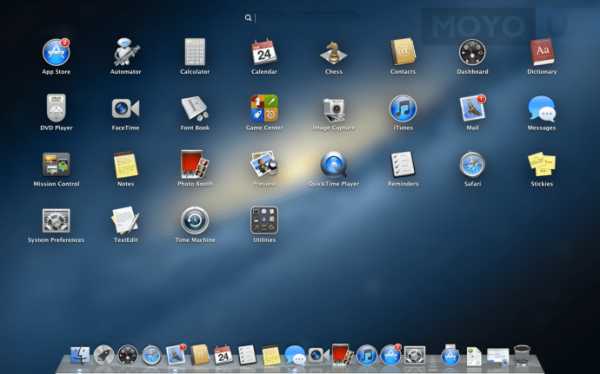
3. Linux использует всего 2% рынка пользователей. Хотя операционная система имеет ряд своих преимуществ. Одно из них — Linux можно изменять и распространять любому юзеру без географических ограничений. В то время, как ранее названные лидеры ОС используются только владельцем. Помимо свободного доступа, данная операционка предоставляет возможность выбора разных версий.

Некоторые ноутбуки продаются с операционной системой DOS. Нынешний пользователь не всегда знает что это такое и с чем его едят? DOS использовалась ранее на компьютерах, во времена пика славы Билла Гейтса. Теперь это основа множества операционных систем. Соответственно, если вы приобретаете ноут на основе DOS-а, придется выбрать и установить свою современную операционку. Какую, зависит чисто от личных предпочтений.
Читайте также: Обновленная MAC OS HIGH SIERRA уже доступна
3. Выбор процессора
Графика или скорость — как выбрать идеальный ноутбук? Здесь уже полностью руководствуемся предназначением техники, с которым определились ранее. Если быстродействие преимущественно, отдайте предпочтение Intel. Этот тип эффективнее в работе с офисными прогами и документами. АМD процессор предпочитают игроки и ценители графики.
Читайте также: Ноутбуки Acer с процессорами Intel 7 поколения Kaby Lake уже в продаже

Интел-процессор
При покупке ноутбука придется столкнуться с выбором уровня Интела: бюджетного Celeron, среднего Pentium или мощного Core. Первых два удовлетворяют повседневные потребности юзера. Последние отличаются высокой мощностью и стоимостью. Они способны справляться с огромными объемами загрузки. Самая высокая производительность у Intel последнего поколения: Core i7, i5, i3. Яркая модель из этого ранга — LENOVO Legion Y520. Отличное решение для людей, работающих в видеоредакторах, с графикой и любителей отвлечься от рабочего процесса, погоняв в игры.
AMD-процессор
Работоспособность процессора обозначается буквой А или Е. Далее после буквы идет цифра, которая свидетельствует о частоте работы. Если взять АМД и Интел одной частоты, то второй окажется в работе быстрее. Но зато в AMD мощная графика, да и по бюджету эти модели немного доступнее.
Частота и скорость
Количество Ггц расскажет о быстродействии техники. Чем выше, тем лучше в работе.
1,6 Ггц подойдет для пользования документами и несложными программами.
2 Ггц и более требуется для геймеров, графических дизайнеров, видеомонтажников и пр.
Уровень частоты сравнивается в рамках одного производителя.
Читайте также: Dream Machines — о какой машине мечтают геймеры

“Ядерность” двигателя
Гоняясь за четырьмя ядрами, некоторые и забыли вовсе, зачем им это. В результате получается, что четырехъядерный ноутбуку так и не придется сполна раскрыть потенциал. Да и не всегда есть смысл переплачивать за число ядер.
Бывает и такое, когда техника равна в ядерности, но сильно отличается в производительности. Так происходит, если при отборе не были учтены вышеуказанные характеристики процессора.
Как выбрать оптимальный ноутбук по количеству ядер?
- Для документов, интернет-пользования и соцсетей вполне достаточно двухъядерного ноута. Нет смысла доплачивать за ненужные характеристики;
- для программ и игр с высоким расходным ресурсом 4-6 ядер будет в самый раз;
- если используете программы кодирования видео-, аудио контента — вас выручит процессор с 6-8 ядрами.
Читайте также: Как выбрать нетбук

4. SSD или HDD
Объем памяти, шумность, скорость работы — и это еще не все различия между жесткими дисками. Да, и этот критерий играет важнейшую роль, при решении, какой купить ноутбук.
HDD (в народе его называют “винчестер”) — своеобразный граммофон. Жесткий диск, состоящий из нескольких намагниченных частей и головки. Последняя читает информацию, располагаясь над болванками.
SSD — современный вариант накопителя, состоящий из микросхем на плате. В работе напоминает супер-быструю флешку usb.
Более подробно рассмотрим преимущества каждого накопителя в табличном поединке.
|
Параметры |
HDD | SSD |
| Память | 500 Гб-10 Тб | до 960 Гб |
| Скорость (сек.) | 40 | 10 — 15 |
| Шум | шумный | сверхтихий |
| Необходимость обновлений | регулярно | не нужны |
| Энергопотребление (Вт) | до 7 | не более 2 |
Читайте также: Как выбрать игровой ноутбук: геймерам на заметку
5. Объем накопителя
Выбираете технику для игр или ресурсоемких программ? Учтите размер накопителя. Именно на нем будут хранится гигабайты информации. Игры с поразительной графикой требуют десятки гигов памяти. Графические приложения и видеоредакторы также занимают немало, не говоря уже о готовых файлах, которые также придется хранить. Такому пользователю целесообразно обратить внимание на машину с размером накопителя от 500 Гб.

Не можете определиться, какой ноутбук лучше взять для домашнего пользования? Если под этим подразумевается привычная картина: ноутбук юзает вся семья, сохраняя туда музыку, фильмы, игры, осваивает навыки “Фотошоп”, то стратегия отбора аналогична геймерской — не меньше 500 Гб.
Ноутбук с HDD накопителем с оптимальным минимумом памяти будет дешевле стоить,чем SSD. Если взять технику из одной ценовой политики, но с разными накопителями, то разница заметна сразу. Пример для сравнения: LENOVO IdeaPad 110 с жестким диском на 500 Гб и ASUS T101HA-GR022T отличается объемом SSD накопителя лишь на 32 Гб. Но зато такой вариант отлично подойдет пользователям интернета и для офисных документов.
Максимальный объем ЖД достигает 10 Тб. Однако в продаже распространены диски на 3-4 Тб. Но есть ли смысл платить более 300 долларов за такое удовольствие? Вряд ли обычный пользователь найдет чем заполнить 3 тысячи гектаров памяти.
Читайте также: Новинки от Acer: пополнение игровой линейки ноутбуками и планшетами
6. Выбор объема оперативной памяти (ОЗУ)
Объем память влияет на скорость мышления компьютера. При чем этот ресурс не очень то повышает стоимость техники.
Размер оперативной памяти зависит от предназначения ноутбука:
- Для работы в интернете и с не тяжелыми документами хватит, например, ASUS E502MA-XX0027T с оперативкой на 4 Гб.
- Для легкой графики, просмотра широкоформатного видео приобретите ноут на 8 Гб, как ACER Predator 15.
- Игры и объемные программы требуют 16 Гб и больше.
Почти все машины работаю на типе памяти DDR3. Существует и более современный тип DDR4, но он используется изредка в супер мощных девайсах и стоит гораздо дороже.
Значимую роль в быстродействии играет и частота, на которой работает ОЗУ. Предпочтение отдается большей частотности.
Памяти, кстати, можно и добавить почти всем ноутбукам со временем. Насколько это будет просто, зависит от наличия и доступности расположения слотов.
Читайте также: Топ 10 лучших ноутбуков Asus
7. Тип экрана, его разрешение и свойства

Правильно подобранный экран — это не только красивая цветопередача, но и здоровье глаз. Отбор происходит по основным параметрам: типу экрана и размеру. По типу дисплей ноутбука бывает глянцевым, матовым.
Читайте также: Чем отличается ноутбук от ультрабука
Тип экрана:
Глянцевое покрытие — отражение и цветопередача
Монитор с глянцевым покрытием впечатляет контрастной картинкой и цветопередачей. Отличный вариант для мультимедиа эксплуатации. Геймеры точно заценят графику. Однако, из-за бликов пользоваться техникой в солнечной комнате будет не очень удобно. Глянцевый экран станет зеркалом — долго за таким компьютером не проработаешь, он негативно влияет на зрение. Выбирайте антибликовое покрытие.
Матовое покрытие — комфортная работа
Для офисных работников всегда устанавливают матовые экраны. Это связано с меньшей нагрузкой на глаза, которую они дают. Потому, если вы планируете длительно использовать ноутбук для работы — матовый экран станет идеальным решением.
При этом, если взять технику одного уровня и сравнить цветопередачу, то матовый в этом уступит.
Почувствовать удобство прикосновений позволят сенсорные экраны, которыми оборудованы некоторые модели: трансформеры, малогабаритные ноуты. Они позволят подчеркнуть свой имидж, потребовав более высокую цену.
Читайте также: В чем отличие нетбука от ноутбука: какой портативный компьютер выбрать?

Размер дисплея — границы обзора
Негласной традиционной диагональю ноутбуков для большинства пользователей стала 14-15,6 дюймов. Для мобильности чаще выбирают габариты поменьше. Минимальный размер матрицы — 10 дюйм. Они ультракомпактные и легкие в транспортировке. Юзеры, заменившие стационарный компьютер ноутом чаще выбирают по максимуму: от 17”.
Разрешение экрана: увидеть детали
Детализацию изображения подарит высокое разрешение экрана. У ноутбуков с диагональю 14-15,6 дюймов этот показатель составляет от 1024х768 до 1680×1050.
Широкоформатный дисплей усилит эмоции во время игры со сложной графикой, умножит удовольствие от просмотра фильмов. Однако при выборе игры, необходимо учитывать поддерживаемый формат.
Читайте также: Ноутбуки Dell XPS: сильнее страсти
8. Видеокарта и широта возможностей
Возможности геймера определяет именно она. Для поддержки и нормального функционирования тяжелых игр, программ необходима достойная видеокарта. Как выбрать хороший ноутбук с идеально подходящей видеокартой, но при этом не переплатить? Для этого ориентируемся на свои цели, а также технических параметры: тип видеокарты, производитель и объем.
3 типа видеокарт:
1. Интегрированная — отлично решает простые задачи юзера, однако не порадует пользователя емких программ. Расположена в самой материнке.
2. Дискретная — с ней можно все! Играть, заниматься дизайном, но только в ущерб автономности. Видеокарта сильно потребляет заряд, такой тип устройства отдельно подключается к плате.
3. Гибридная — само совершенство для требовательного юзера. Открывается офисная программа — активизируется интегрированный адаптер. Запускаешь “Pray” и включается дискретный.
Читайте также: Технология Intel RealSense: полезная 3D-графика
Лидирующие производители
Маркировка видеокарты говорит следующую информацию: производитель, семейство, поколение, версия и модель.
1. AMD — идеальное соотношение цены и качества. Для ежедневных задач предпочитаем Radeon — основная фигура в мире ноутбуков. Профессиональный уровень потянет FirePro. Последнее поколение у этого изготовителя маркируется как “RX”. М-ка на месте версии говорит о принадлежности к ноутбукам. Последние цифры и буквы поведают о мощности: чем выше символ, тем продуктивнее видеокарта.
2. Nvidia представлена в нескольких семействах: GeForce — для сильной техники, Quadro — профи уровень, NVS — работает на нескольких дисплеях. Кстати, видеокарты с указанным семейство без дополнительных символов считаются самыми простыми. Средний класс обозначен, как GT, а самые мощные — GTX. Цифры говорят о поколении: ACER Aspire V Nitro VN7-572G-7547 с видеокартой nVidia GeForce GT 945M свидетельствует о том, что это адаптер для мощного ноутбука среднего класса, 9-го поколения. Цифры соответствуют модели: чем больше, тем сильнее деталь. Версия “М” говорит нам о предназначении для ноутбуков.
3. Intel — производство этого изготовителя сосредоточено на видеокартах, которые встроены в саму платформу. Проще говоря, если в ноутбуке нет дискретной карты, то в ней есть графика данной компании. Последние версии позволяют переключать графику.
Память видеокарты: для игр и для интернета
Выбирая тип памяти адаптера, главный ориентир на необходимую производительность. Для высокой выбирается GDDR5. Если это требование не принципиальное — можно и слабенькой DDR3 обойтись и не переплачивать за видеопамять.
Мечтаете о ноутбуке, который детально отразит каждое видео, каждую картинку, впечатлит графикой? Для тех, кто “любит глазами” необходимо побольше объемы памяти, как минимум 1 Гб. Возможный максимум — 3 Гб. Это уже самый солидный уровень, отвечающий за высокую детализацию.
Читайте также: World of Warcraft: Legion – а ты сможешь выстоять против Легиона?
9. Выбор девайса по емкости аккумулятора
Свободным ли будет передвижение с гаджетом или привязанным рабочему месту с розеткой определяет емкость аккумулятора. Так, чем мощнее аккумулятор, тем выше автономность ноутбука. Но не только аккумулятор определяет эту функцию.
Факторы, влияющие на длительность работы лэптопа без зарядки:
- процессор
- экран
- видеокарта
Соответственно, чем выше производительность ноута (как у игрового ACER Aspire VX 15 VX5-591G-57FW), тем быстрее он разряжается.
В технических характеристиках указываются часы автономности. От этих показателей сразу можно отбросить пару часов для получения действительных цифр. Ведь вы не будете всегда работать с выключенной яркостью экрана, без использования портов и модулей.
В среднем современный ноутбук способен работать без подключения зарядного устройства около 4-х часов в различных режимах. Да, и со временем емкость батареи сокращается.
Как протестировать ноутбук на реальную работоспособность? Для этого существуют специальные программы (например, Aida 64). Они способны дать следующую информацию:
- Данные о работоспособности аккумулятора, число циклов, емкость.
- Рекомендации для более длительной автономии. Также есть службы и услуги, продлевающие этот показатель.
- Сообщает о реальных возможностях аккумулятора.
Читайте также: 10 ноутбуков с самой мощной батареей
10. Интерфейсы и слоты
Для комфортного использования техники, важно удостовериться в наличии всех необходимых параметров связи.

Wi-fi
Основное требование от ноутбука — простота передвижений по миру. С такой позицией без Wi-fi не обойтись. Хотя этой опцией сейчас оборудованы почти все модели девайсов. Наличие беспроводного подключения дарит дополнительную свободу, учитывая, что вай-фай сейчас есть практически во всех общественных заведениях и даже во многих транспортах. Особенно это актуально для путешественников и удаленных работников. Работа в любом удобном месте, в любой точке мира, а с легкими и тонкими моделями передвижение станет еще приятнее.
Читайте также: Топ 8 программ для раздачи Wi-fi с ноутбука
Bluetooth
Подключение уже утратило былую популярность. Однако, большинство ноутбуков еще оснащены Bluetooth, поскольку он актуален для использования беспроводной клавиатуры или мыши. При этом, никаких дополнительных адаптеров, занимающих разъем USB.
Читайте также: Как включить Bluetooth на ноутбуке
USB
Порт USB 2.0 есть в каждом лэптопе, но его не всегда достаточном количестве — учитывайте и это. Только спустя несколько дней после покупки понимаешь, что телефон через этот порт подключить не можешь — заняты все. Оптимальное количество USB 2.0 для каждого свое, желательно не менее 3-4 разъемов! Для мышки, флешки/мобильного модема, принтера, гарнитуры и др. Хотя 2 порта — это не проблема, ведь всегда можно прикупить разветвитель.
USB 3.0 — приятный бонус. Этот вид порта еще не набрал популярности, в связи с дороговизной накопителей. Потому и воспринимается он, как приятное дополнение. 3.0 значительно превышает в скорости двойку.
VGA
Подключить дополнительный экран можно ко всем моделям ноутов. При дублировании изображения на дисплее, необходимо учитывать разрешение второго монитора. Если на ноутбуке широкоформат, выбирайте соответствующее устройство. В случае использования экрана для расширения рабочего стола, можно брать любой формат.
Читайте также: Mi Notebook Air – первый ноутбук от Xiaomi
11. Выбор бренда: тройка лидеров
Скорее всего, у уже сложился индивидуальный рейтинг производителей. Но есть также общепринятый, который поможет определить, какой марки лучшие ноутбуки.
Apple
Безупречный флагман многих лет Apple. Безупречный дизайн, отменные технические характеристики, и, конечно же, первоклассный маркетинг, куда же без него. “Яблочники” сами диктуют мировые стандарты, и держат ухо востро, обновляя продукцию.
Ноутбуки ведущего мирового бренда классифицируются на 3 типа: нетбуки размером 12 дюймов на основе Intel Core M, ультратонкие и легкие “Эир”, а также сверхмощные и автономные “Про”.
Преимущества:
- превосходный дизайн
- высокая производительность
- лучшие дисплеи
- автономность на высшем уровне
Среди недостатков расстраивает дороговизна техники. Да еще и конструкции сложны в разборке, а потому с ремонтом, если что, будет проблемно.
Читайте также: Презентация Apple — новый MacBook Pro с Touch bar и другими плюшками
DELL
Мощные процессоры, стильная внешность и отменный сервис производителя DELL подкупила рынок. Большая часть ноутбуков Dell относится к Inspirion, они заслужили уважение геймеров. Представители линейки Vostro и Latitude обожаемы в бизнес-сегменте. Здесь они ценятся также и за защиту данных, благодаря комплексной системе. Но не только мощность и безопасность подкупают пользователей. Важнейшим фактором является подлежание ремонту. Изготовители особенно акцентируют на техподдержке и предоставляют высококачественное сервисное обслуживание
Преимущества:
- высокая производительность
- уникальная стилистика
- первоклассный сервис и поддержка
Среди ассортимента DELL найдется множество интересных решений для геймеров.

Читайте также: Топ 10 ноутбуков DELL обзор моделей 2017 года
Lenovo
Для бизнеса и для дома — они везде находят свое применение. Да и не странно, ведь у гиганта производства выходят 4 семейства техники. В последнее время покоряет Yoga. Ее стильные трансформеры разного бюджета стали фаворитом для многих юзеров. Для игроков также найдутся свои мощные станции. Именно ассортиментом Lenovo покорила рынок.
Преимущества:
- широта выбора для любых целей — в зависимости от кошелька, стремлений и ожиданий, каждый подберет лучший вариант;
- разумное соотношение цены и качества. В отличие от других известных брендов, производитель выпускает продукцию по карману даже студентам;
- высочайшее качество картинки. Ноутбуки Lenovo позволяют наслаждаться изображениями высокого качества на дисплее. Ряд моделей с антибликовыми покрытиями с разрешение и разрешением FHD — максимальная реалистичность и детализация;
- удачная компоновка, продуманный дизайн. Бренд производит эстетически приятную продукцию. Он заметно утоньшил девайс, лишив встроенного оптического привода. Удобства добавляют и размещенные на боковых гранях интерфейсные разъемы
Читайте также: Новые профессиональные модели от Lenovo
Точного ответа, какой фирмы покупать ноутбук, не даст ни один мировой рейтинг. Да и идеального решения не бывает. Ноутбук с высокой производительностью ущербный в автономности. В то время, как мобильные и легкие версии не потянут мегаресурсные программы. Поэтому здесь важно грамотно расставить приоритеты, в зависимости от предназначения девайса.
12. Покупка ноутбука: магазин или интернет
Последний шаг к удачному приобретению: выбор места, где купить ноутбук. Как в магазине, так и в его интернет-версии предоставляется консультация специалистов при выборе. Потому совершать покупку онлайн или нет, — это уже личное предпочтение каждого.
Покупка в интернете — совмещение приятного с полезным. Составив идеальный портрет своего будущего лэптопа, вы с легкостью выставляете нужные параметры и желаемые модели вмиг восстают перед глазами. Отзывы покупателей, рейтинги и прочие моменты помогут отредактировать первоначальный выбор и определиться с самым правильным. На онлайн площадке представлен полный ассортимент — остается выбрать вариант и подождать один-два дня, пока его доставят со склада.
В реальном магазине есть возможность «примерить» потенциальную покупку под себя, подержав ее в руках, осмотрев со всех сторон. Вы вживую пообщаетесь со специалистами, что внушает доверие и оставляет дополнительное послевкусие от покупки.
Читайте также: Asus Zenbook 3 — новый лидер среди ультрабуков

Итак, кому же и что покупать? Для простого пользователя, который планирует юзать браузер и офисные документы, а также не хочет платить лишнее, можно рассмотреть вариант на 15 дюймов с разрешением матрицы 1366х768. Достаточно будет AMD процессора E или А серии, Intel или Pentium. Вполне сойдет графика от Intel или AMD, 4 Гб оперативки и 500 Гб жесткого. Для решения подороже и надежнее, присмотрите разрешение побольше, с процессором Intel Core i5 или 7, и 8-гиговой ОЗУ. Геймеры тщательно отбирают видеокарту. О том, как выбрать ноутбук, также посмотрите подробно в видео
www.moyo.ua
Как выбрать ноутбук, выбираем оптимальный ноутбук
Покупка ноутбука – предприятие довольно серьезное. Поэтому следует к нему всесторонне подготовиться. В первую очередь изучить ассортимент, предоставляемый различными магазинами. Сравнить цены на понравившиеся модели от разных брендов. Так как очень часто случается, что стоимость одной и той же модели у разных продавцов может существенно отличаться. Также важно определиться, какие именно функции будет выполнять приобретенный ноутбук. И именно на это следует в первую очередь ориентироваться при выборе определенной модели.
Существует несколько классов компактных ПК – игровые, для работы, мультимедиа центры. Каждый имеет свою специфику, различные рабочие параметры. Например, если аппарат приобретается для работы, нет смысла останавливаться на компьютере с очень мощной видеокартой и большим объёмом памяти. Если же наоборот, он будет использоваться для игр – необходим мощный процессор и хорошая дискретная карта для обработки видео. Поэтому прежде чем бежать в магазин за новым компьютером, стоит хорошо все обдумать, и определиться с нужной моделью. Наше пошаговое руководство прольет свет на вопрос как выбрать ноутбук, который станет незаменимым помощником в разрешении рабочих вопросов.
Содержание:
- Марки ноутбуков
- Как выбрать ноутбук людям с разными потребностями
- Шаг 1: определяемся с требованиями к устройству
- Шаг 2: выбираем класс и тип конструкции
- Шаг 3: выбор дисплея
- Шаг 4: конфигурация ноутбука
- Шаг 5: дополнительные возможности
- Шаг 6: материалы корпуса
- Шаг 7: ОС — операционная система
- Итоги
Выбираем ноутбук: пошаговое руководство
Первое, с чем следует определиться покупателю – это марка. Так какой же бренд лучше всего? При выборе модели следует хорошо изучить комплектующие, используемые при сборке. Так как именно от их качества зависит срок службы. Основными поставщиками таких деталей являются такие компании, как NVIDEA (видеокарты), ATI (видеокарты), AMD (процессоры), Intel (процессоры, встроенные видеокарты). Какие-то отдельные изделия от данных брендов более надежны, какие-то менее. Но в целом их качество сопоставимо.
Не следует выбирать ноутбук с «серыми» комплектующими. Так как надежность компьютера определяется надежностью его самого слабого звена. Потому не стоит покупать модель, укомплектованную именитыми процессором и видеокартой, если они расположены на материнской плате неизвестного происхождения. Ещё один важный критерий при покупке – авторизованный сервис. Обычно есть пропорциональная зависимость между стоимостью аппарата и наличием гарантийных сервисных центров. Такие гиганты, как Samsung, Asus, HP имеют официальные ремонтные мастерские практически в каждом городе. Модели от менее известных брендов – Nec, BENQ и другие подобные обычно стоят несколько меньше своих одноклассников. Но отдать их в официальный сервисный центр довольно проблематично.
Популярные марки ноутбуков
При выборе марки следует исходить из количества денежных средств, которые имеются в наличии. Если они ограничены, но хочется что-то по мощнее – можно приобрести аппарат от малоизвестного бренда, все комплектующие для всех ноутбуков выпускаются на одном заводе. Но в случае поломки могут возникнуть проблемы. Если же ваше финансовое состояние позволяет, стоит приобрести компьютер от более известного бренда. Наиболее часто встречаемые и популярные марки в нашей стране:
- Acer;
- Apple;
- Asus;
- Dell;
- HP;
- Lenovo;
- Samsung;
- Sony Vaio.
| Acer является довольно именитой и неплохо себя зарекомендовавшей маркой. Также данному бренду принадлежат eMachines, Packard Bell, Gateway (они входят в концерн под названием AcerGroup). Несмотря на относительно небольшую стоимость, они довольно мощные и производительные. К минусам Acer можно отнести не очень качественную сборку, а также плохое качество экранных матриц. | |
| Apple является одним из самых дорогих брендов. И не без оснований. Модели под названием MacBook Pro и MacBook Air обладают не только отличными рабочими характеристиками, но также чрезвычайно привлекательным дизайном. Корпус выполнен из алюминия, а Retina-дисплей порадует высоким качеством изображаемой картинки. Также стоит особо выделить малый вес – он составляет не более 2-х кг. Но за все нужно платить, стоимость таких аппаратов обычно составляет более 2 тыс. долларов. | |
| Asus осуществляет сборку компьютеров самого разного формата. От простых и недорогих устройств, для работы в офисных приложениях, до настоящих игровых монстров. Важным достоинством данного бренда является полное соответствие качества цене конкретной модели. Важное достоинство данного бренда – авторизованные сервисные центры в самых отдаленных уголках планеты. | |
| Dell является американской маркой. На своей родине он — настоящий лидер по количеству проданных ноутбуков среди конкурентов. Также он лидер по количество возвратов – качество сборки оставляет желать лучшего. Как и качество гарантийного ремонта. Плюс ко всему сервисный центр Dell найти довольно проблематично. Но данный бренд имеет один очень важный плюс перед своими конкурентами – цена. Стоимость чрезвычайно низка относительно аналогичных моделей от других брендов. | |
| HP — именитый бренд с богатой историей. Компания дорожит своей репутацией, потому предлагает своим покупателям довольно качественную технику. К тому же цена её относительно невелика, если сравнивать с моделями от других производителей. | |
| Lenovo – новый бренд одной из старейших компаний в сфере IT-технологий США – IBM. На лидерство в сфере продаж не претендует, но, в то же время, предлагает своим покупателям отличные рабочие лошадки по относительно невысокой цене. | |
| Samsung – очень узнаваемая компания. Выпускает отличные компьютеры, собранные на совесть и довольно мощные. При этом стоимость их относительно невелика. Исключением являются только ультрабуки – ценовая политика компании относительно этих устройств не совсем разумна на взгляд многих экспертов. | |
| Sony Vaio – чрезвычайно раскрученный бренд. И именно с этим связана относительно высокая цена у данного производителя. Несмотря на приличное качество сборки и мощное «железо», у этого производителя имеются некоторые недостатки. Это не очень качественные экраны и не продуманная система охлаждения. Поэтому если Вы приобретаете ноутбук для игр, то стоит остановиться на машине от другого производителя. |
Как выбрать оптимальный ноутбук людям с разными потребностями?
В этой статье мы поможем найти оптимальный ноутбук 4 людям, запросы которых совпадают с запросами большей части людей, приобретающих новые компьютеры. Итак, знакомьтесь:

- Сабина (30 лет): «Я работаю дизайнером и часто бываю в разъездах. Мне нужен компьютер, достаточно мощный, чтобы работать в графических программах. Также я хочу брать его с собой в поездки».
- Рита (42 года): «Я ищу notebook для комфортного пользования Интернетом, просмотра кинофильмов и общения по Skype. Также я хотела бы, чтобы он был не очень дорогой».
- Паша (18 лет): «Я увлекаюсь играми и мне нужен мощный ноутбук, на котором я смогу играть во все современные игры. Желательно, чтобы диагональ экрана была как можно больше».
- Николай (60 лет): «Я работаю охранником на складе. Чтобы ночью не заснуть, мне нужен маленький и простой компьютер, который я бы смог брать с собой на работу, чтобы смотреть любимые сериалы, слушать музыку и просто коротать время».
Как видим, всем этим людям нужны совершенно разные устройства. Возможно, ваши требования к ноутбуку в чем-то совпадают с вышеизложенными. Далее, мы шаг за шагом будем выбирать такой ноутбук, который удовлетворит все ваши потребности.
Чтобы правильно выбрать новый ноутбук, мы будем использовать такой алгоритм:
- Высказываем все свои требования и пожелания к компьютеру, стараемся ничего не упустить.
- Выбираем класс и конструкцию: будет ли он тонкий и стильный или большой и страшный.
- Подбираем подходящую диагональ экрана.
- Подбираем оптимальную конфигурацию. Здесь придется потрудиться, ведь это наиболее важный шаг, состоящий из нескольких маленьких шажков.
- Выбираем дополнительные возможности: возможно, на этом этапе придется отказать себе в некоторых желанных, но бесполезных функциях, или наоборот.
Шаг 1: определяемся с требованиями к устройству
Перед покупкой ноутбука нужно представить, какие функции вы на него возложите. Будет ли он для рабочих поездок или замена устаревшему стационарному ПК, офисная рабочая лошадка или мощный игровой или, может быть, все сразу. Также необходимо решить, нужен ли вам в новом компьютере оптический привод, какими массогабаритными показателями он должен обладать и как он должен выглядеть.
Шаг 2: выбираем класс и тип конструкции
Классический ноутбук отличается солидным размером и весом. Это идеальный выбор для тех, кто ищет достойную замену настольному компьютеру. В большом корпусе легко умещается прожорливая видеокарта, несколько жестких дисков и полноценный процессор с высокой тактовой частотой. Также классический является оптимальным выбором, если нужен простой офисный компьютер.

Ультрабук – тонкое и легкое мультимедийное устройство. Ее главными особенностями является тонкий корпус, процессор с пониженной частотой и энергопотреблением.

Ноутбуки-трансформеры могут оснащаться сенсорным съемным дисплеем, поворотным дисплеем либо петлями с углом открытия на 360 градусов. Такие особенности позволяют превращать его в планшет.

Нетбук – маленький и дешевый. Низкую стоимость обуславливает не слишком мощная аппаратная часть. Однако они не лишены преимуществ. Благодаря сверхнизкому энергопотреблению, нетбуки могут работать почти целый день от аккумулятора, а малый вес позволяет брать их с собой, куда бы вы не собирались.

Шаг 3: выбор оптимальной диагонали и прочих параметров дисплея
Чем же отличаются дисплеи в ноутбуках? В первую очередь это:
- Размер
- Технология изготовления
- Разрешение

На рынке сегодня доступно более 2000 моделей ноутбуков. Размер дисплеев варьируется от 10 до 18,4 дюймов и даже больше. Они изготавливаются по двум технологиям: IPS и TN+Film. Первая – более прогрессивная. Такие дисплеи немного контрастнее и с большими углами обзора, но TN-дисплеи дешевле производить. Также экраны могут иметь различное разрешение: от 1024×600 точек, до сверхчетких 3200×1800.
Длина диагонали напрямую влияет на вес и габариты . Поэтому, если вам нужен мобильный компьютер, который был бы легким, умещался бы в сумке или портфеле, то стоит выбирать модели с небольшой диагональю. 10,1 или 11,6 – дюймовые модели весят в среднем не больше 1,2 или 1,3 килограмма. Такой вес не очень ощутим, если сравнивать его с весом классического ноутбука (2,8 кг). Поэтому, если Вам нужен компьютер для ежедневного ношения в сумке – задумайтесь о приобретении некрупного ноутбука или нетбука. Такое решение будет оптимальным для Николая и удовлетворит все его запросы.
Дизайнера Сабину, о которой говорилось выше, этого может показаться мало. Так как она часто путешествует, для нее идеальным вариантом будет диагональ: 12,1 или 13,3 дюйма с высоким разрешением, изготовленным по технологии IPS. На большем экране с высокой четкостью, удобнее работать с графическими приложениями, а вес 13-дюймовых ультрабуков не сильно отличается от показателей их чуть меньших собратьев. Также для удобства пользования можно выбрать модель с сенсорным экраном.
Тем, кто не планирует выносить ноутбук из дома, можно смотреть в сторону более внушительных моделей. Например, тем, кто играет в игры, как вышеупомянутый Паша, или любят просматривать фильмы и общаться по видео, как Рита, подойдут экраны с диагональю 17,3” или 15,6”.
Шаг 4: подбираем подходящую конфигурацию ноутбука

Разобравшись с оптимальной диагональю, перейдем к наиболее ответственной части выбора – подбору конфигурации:
Процессор и его частота
Процессор – мозг компьютера. Из всех комплектующих он больше всего влияет на производительность. И если для просмотра фильмов или работы в Интернете достаточно обыкновенного Pentium’a или даже Celeron’а, то для запуска современных видеоигр, декодирования видео-файлов и работе с 3D-приложениями нужен процессор на порядок мощнее. В зависимости от бюджета, следует выбирать между Intel Core i3, i5, или i7. Остановимся коротко на достоинствах каждого семейства процессоров.
- Intel Atom и AMD C, E – процессора для нетбуков и планшетов. Обладают невысокой производительностью и малым расходом энергии. Благодаря этому устройства на базе этих «камней» чрезвычайно автономны. Обычно имеют в своем арсенале 2 ядра, хотя встречаются и четырехъядерные модели, например, Intel Atom Z3775.
- Intel Celeron и AMD A4 – простые процессоры, обладающие достаточной мощью для офисных приложений и комфортного пользования интернетом. Бывают только двухъядерными и устанавливаются в простые офисные ноутбуки.
- Intel Pentium и AMD A6 – более мощные решения с двумя и четырьмя ядрами для разного рода задач. Кроме работы с документами, они предназначены для обработки фотографий, просмотра видео в высоком разрешении, общения по веб-камере и несложных игр.
- Intel Core i3-4xxx и AMD A8, A10 – золотая середина в процессорной гамме. Продукты от Intel – двухъядерные, но четырехпоточные, а AMD – сугубо четырехъядерные. Позволяют комфортно работать в любых программах и неплохо тянут видеоигры, в то же время не настолько дорогие, как «старшие братья». В i3-4xxx встроен аппаратный обработчик видео, что позволяет кодировать и просматривать видео, не задействуя вычислительные мощности самого процессора.
- Intel Core i5-4xxx – двухъядерные процессоры, способные обеспечить хорошую производительность в играх. Для этого они оснащены технологией, которая временно увеличивает тактовую частоту. Оптимальное решение для любителей игр.
- Intel Core i7-4xxx – самое дорогое и производительное решение. Обладает четырьмя физическими ядрами, каждое из которых работает в два потока. Обеспечивает хороший запас производительности на будущее.
Итак, каждый процессор ориентирован на конкретного пользователя и конкретные задачи. Для тех, кто играет в игры – лучший выбор это Core i5/i7; для нетребовательных пользователей, таких как Рита – это Intel Pentium или Celeron. Для Николая мы выберем одну из модификаций Intel Atom с низким теплопакетом.
Видеоадаптер
Видеокарты бывают двух типов: интегрированные в процессор и дискретные (отдельные). Для большинства задач мощности интегрированных адаптеров вполне достаточно. В процессорах семейства Intel Core, к тому же есть умные функции, которые помогают оптимизировать нагрузку, как на сам процессор, так и на встроенный в него видеочип. Карты такого типа не имеют своей памяти, а донором для них является оперативная память.
Дискретные видеоадаптеры позволяют запускать 3D-игры, программы по 3D-моделированию и прочие приложения в которых присутствует 3D-визуализация. В качестве видеокарты начального уровня можно приобрести NVIDIA GeForce 610M/710M или AMD Radeon HD 75-ой или 76-ой серии. Эти карты позволяют играть в игры на минимальных настройках качества графики и работать в некоторых приложениях по 3D-визуализации.
Видеокарты среднего класса – модели семейства NVIDIA GeForce GT или Radeon HD 85 и 86. Такие устройства обеспечат нормальную производительность в играх на средних настройках и позволят работать в большинстве программ. AMD Radeon HD 88, 89 и R7 серий, а также линейка видеокарт высокого уровня GeForce GTX – даст возможность вам поиграть в любые игры на высоких настройках. Также любые 3D-приложения не в состоянии остановить такие видеоадаптеры.
Для задач Риты и Николая видеокарта попросту не нужна. А вот для Паши следует приобрести хорошую видеокарту, в зависимости от его бюджета. Сабина может обойтись и встроенным видео, если приобретет ноутбук на базе процессоров Core.
Объем ОЗУ
Этот параметр также напрямую влияет на производительность. Процессор и память – как муж и жена, взаимосвязаны и должны подходить друг другу. Так, для маломощных процессоров типа Intel Atom или AMD E достаточно будет и 2ГБ оперативки. Процессоры среднего класса будут выполнять более серьезные задачи, а это значит, что и ОЗУ им нужно больше. Intel Celeron и Pentium будут хорошо справляться со своими функциями, если помогать им будут 4 ГБ ОЗУ, а для процессоров семейства Intel Core эта цифра может достигать 8 или даже 16 ГБ, в зависимости от прожорливости запускаемых программ.
Жесткий и SSD-диск
Жесткий диск – компонент, на котором хранятся все файлы. Это могут быть: видео, фото, документы, музыка или программы. Жесткий диск в большинстве случаев никак не влияет на скорость работы. Лишь на объем хранения данных. Однако в последнее время большую популярность набирают диски с SSD-кешем. Такие диски способны ускорить время загрузки и работу часто используемых программ.
Диски SSD в несколько раз ускоряют загрузку компьютера. Также они ускоряют работу программ и операции с файлами. Такие устройства целесообразно использовать в игровых машинах. Однако в них есть один недостаток – малый объем. Обычно SSD-накопители устанавливают в ноутбуки высокого класса, ультрабуки и игровые машины. Если вы ищете компьютер попроще – то обратите внимание на модели с SSD-кешем.
Привод
В наше время приводы утратили свою популярность, и производители постепенно отказываются от этих устройств. Это позволяет уменьшить вес ноубука и сделать его тоньше. Стоит заметить, что все ноутбуки с диагональю 13,3 дюйма и меньше выпускаются без оптического привода. Даже многие 15-ти дюймовые модели сходят с конвейера без него. Это можно объяснить тем, что появились более надежные и быстрые носители информации, такие как USB-накопители (флешки или жесткие диски). Также для обмена информацией можно воспользоваться облачными системами хранения. Если же у вас есть необходимость в оптическом приводе, но при этом нужен маленький и легкий ноутбук, то можно приобрести внешний DVD-привод с USB-подключением. Либо купить классический ноутбук со встроенным DVD.
Шаг 5: дополнительные возможности
Далее каждому покупателю нужно определиться с дополнительными способностями, которыми должен обладать ноутбук. Это могут быть:
- Сенсорный дисплей. Эта возможность будет интересна тем, кто ищет небольшой ноутбук, которым можно будет пользоваться, держа его в руках или на коленях. Сенсорный экран также необходим тем, кто желает совместить ноутбук и планшет в одном устройстве.
- Подсветка клавиатуры – незаменимый помощник в вечернее или ночное время. Она может пригодиться тем, кто вынужден засиживаться допоздна за компьютером. Так, приглушив яркость дисплея и включив подсветку клавиш, можно тихонько работать, в то время как муж или жена мирно спит.
- Интерфейс eSata или USB 3.0. Эти порты обеспечивают высокую скорость передачи файлов на съемные носители. Будут полезны тем, кто коллекционирует фильмы или другие мультимедийные данные.
- Интерфейс Thunderbolt – еще более скоростной интерфейс, для подключения устройств к ноутбуку. Максимальная пропускная способность составляет 20 Гбит/сек.
- HDMI или DisplayPort – видеоинтерфейсы, обеспечивающие передачу четкого изображения на телевизор или монитор через специальный кабель. Такие порты часто используют для просмотра фильмов на большом экране, в то время как сами фильмы хранятся на ноутбуке.
Выбирая ноутбук, убедитесь, что эти дополнительные функции на самом деле вам нужны или обязательно пригодятся вам в будущем. Иначе вы просто потратите лишние деньги.
Шаг 6: материалы корпуса ноутбука

Сегодня корпуса изготавливают из разных материалов. В основном, это старая добрая пластмасса и алюминий. Но встречаются редкие шедевры, выполненные из карбона или комбинации карбона с металлом, например — Lenovo ThinkPad X1 Carbon. Из чего сделан ноутбук — напрямую влияет на его внешний вид. Дешевый пластик сразу бросается в глаза. На таком корпусе часто можно увидеть отпечатки пальцев и прочие следы эксплуатации. Если же пластик хорошего качества, то это сводит к минимуму появление отпечатков и потертостей.
Металл поднимает цену, поэтому его не используют в дешевых линейках. Однако он приятен на ощупь, холодит ладонь и отлично смотрится. Часто можно встретить модели, в которых пластмасса комбинирована с металлом. Например, крышка изготовлена из металла, а остальное – пластик. Такие корпуса являются оптимальным решением для тех, кто ищет компромисс между внешним видом и ценой. Карбоновые корпуса используются лишь в моделях топ-уровня. Дорогой углепластик очень легок и прочен. Такие корпуса не прогибаются и не боятся падений. Выбор материалов отделки корпуса – дело вкуса. Советовать что-то здесь неуместно, ведь у каждого могут быть личные предпочтения. Поэтому выбирайте такой корпус ноутбука, на который вам приятно смотреть и приятен на ощупь.
Шаг 7: операционная система
Компьютер без операционной системы – это груда металла. Чтобы воспользоваться всеми возможностями, которые открывает перед вами новый ноутбук, на нем должна быть установлена ОС. Модели с уже предустановленной Windows 8 стоят немного дороже, чем «голые». Однако приобретать отдельно лицензионный Windows 8 обойдется еще дороже. Кроме того, если вы не слишком разбираетесь в установке программного обеспечения, придется заплатить также за инсталляцию и активацию операционной системы.
Какой бы вариант вы ни выбрали, крайне неразумно пытаться устанавливать пиратские версии ОС. Кроме того, что это чревато уголовной ответственностью, это лишает ваш компьютер технической поддержки со стороны производителей, как оборудования, так и самой операционной системы. А стоимость установки пиратской ОС у народных умельцев может покрывать половину стоимости лицензионной копии, уже предустановленной на ноутбук. Лицензионное ПО стоит выбирать также потому, что после корректной активации, ноутбук будет получать все важные и необходимые обновления. Также покупая ПК с установленными программами, вы сразу получаете готовое к работе решение, которое не придется долго настраивать.
Итоги
Настало время окончательно определиться с выбором. Рассмотрев все нюансы, обозначив все критерии и выбрав необходимые опции, можем переходить непосредственно к покупке конкретной модели. Вспомним о 4 наших персонажах, которым мы сегодня помогаем выбрать оптимальный ноутбук:
Дизайнеру Сабине нужно легкое, мобильное и мощное устройство с хорошим сенсорным экраном, также ей пригодится HDMI-выход, чтобы демонстрировать свои работы. Учитывая такие запросы – наиболее подходящим для неё решением будет продукты ASUS UX302LA-C4004H или Lenovo Yoga 2 Pro (59-402621). Эти модель сочетает в себе небольшие размеры, вес и высокую производительность. В обеих моделях присутствует сенсорный дисплей и встроенный видеоадаптер с хорошей мощностью. Кроме того Yoga 2 оснащена уникальными петлями, которые позволяют открыть крышку на 360 градусов, тем самым превратив ноутбук в 13-ти дюймовый планшет.
ASUS UX302LAРите, которая пользуется компьютером для того чтобы просматривать фильмы, листать интернет и связываться с родственниками стоит задуматься о ноутбуке с 17-ти дюймовым экраном, со средним уровнем производительности, обязательно с DVD-приводом и веб-камерой. Также немаловажно, чтобы стоимость была скромной. Хорошим решением будет Lenovo G700 (59-381085), HP Pavilion 17-e150sr (F5B78EA), либо чуть более производительный Dell Inspiron 5748 (I57P45DIL-34). Все эти модели имеют большие дисплеи, с минимальным уровнем оснащении, что позволяет сэкономить на стоимости. Тем не менее, в них есть все необходимое для комфортного пользования сетью, просмотра видео и общения через интернет. Lenovo G70018-летнему Паше можно порекомендовать MSI GS70 или GE70, в которых мощные четырехъядерные процессоры сочетаются с производительными видеокартами. Также стоит рассмотреть вопрос приобретения ASUS G750JS, который впечатляет своими характеристиками еще больше: 16 ГБ оперативной памяти, видеокарта на 3 ГБ, сверхбыстрый процессор на 4 ядра. Кроме того, он оснащен всеми современными портами включая HDMI и Thunderbolt и специально был сконструирован для любителей тяжелых видеоигр и обеспечивает великолепную скорость работы даже на максимальных настройках качества. ASUS G750JSДля людей вроде Николая, ищущего небольшой и простой ноутбук, чтобы просто коротать время на службе, прослушивая музыку или смотреть сериалы, подойдет модель Lenovo IdeaPad S110, которая будет работать без подзарядки очень долго. Это обычный ноутбук со всеми периферийными устройствами (кроме DVD), только маленький и легкий. Именно эти достоинства позволят без труда носить его с собой ежедневно. Lenovo IdeaPad S110Если ваши требования совпадают с требованиями вышеупомянутых покупателей, то можете смело приобретать предложенные им модели. Вы никогда не разочаруетесь в них. Если же у вас особые потребности, то составим список понравившихся вам моделей, а затем, шаг за шагом, по мере того как будете перечитывать это руководство, выбираем ноутбук, максимально соответствующий этим потребностям и попутно отсеиваем плохие варианты. В конце концов, у вас останется один, достойный кандидат на покупку.globuslife.ru
